Sony DPP-EX50 User Manual [ar]
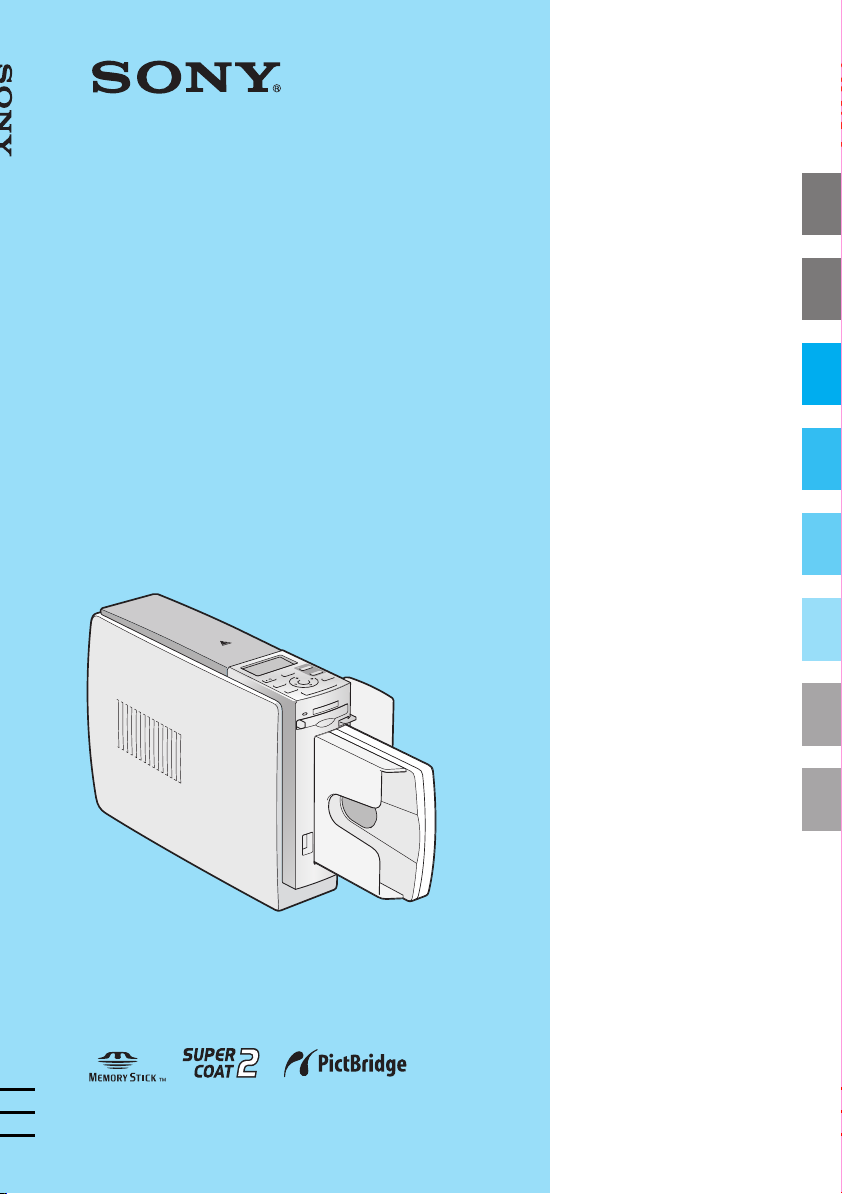
Digital Photo
3-207-729-32 (1)
Operazioni preliminari
Preparazione
Printer
DPP-EX50
Istruzioni per l’uso
Prima di utilizzare la presente stampante,
leggere attentamente questo manuale e
conservarlo per riferimenti futuri.
Stampa tramite lo schermo
del televisore
(modo MONITOR OUT)
Stampa tramite il display
LCD della stampante
(modo LCD)
Stampa da una fotocamera
compatibile con lo standard
PictBridge (modo
PictBridge)
Stampa da un PC
(modo PC)
Guida alla soluzione dei
problemi
Informazioni aggiuntive
2004 Sony Corporation
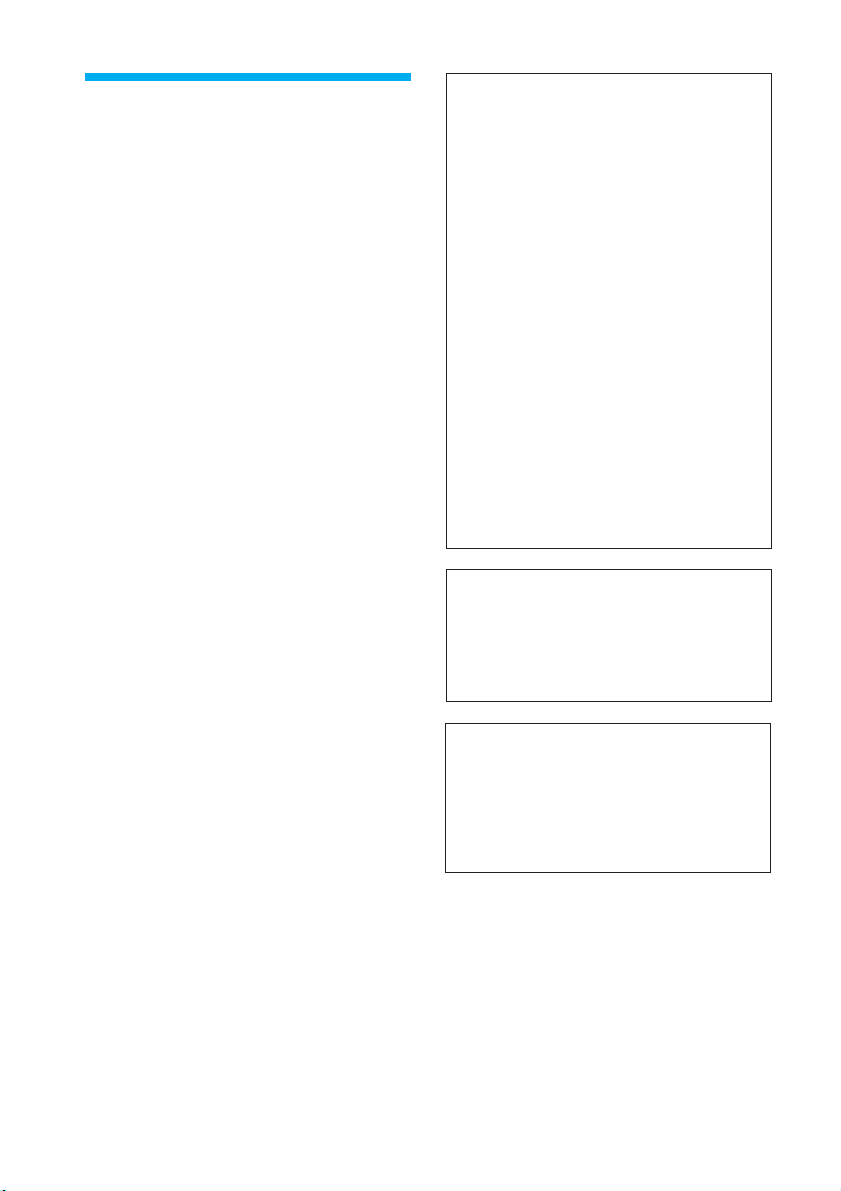
ATTENZIONE
Per prevenire il pericolo di incendi o
scosse elettriche, non esporre
l’apparecchio a pioggia o umidità.
Non aprire il rivestimento, onde
evitare il rischio di scosse elettriche.
Per le riparazioni, rivolgersi
unicamente a personale qualificato.
AVVERTENZA
Se il presente prodotto viene collocato in
prossimità di apparecchi che emettono
radiazioni elettromagnetiche, l’audio e/o le
immagini potrebbero risultare distorti.
AVVERTENZA
Sony declina ogni responsabilità per qualsiasi
danno accidentale o consequenziale o per la
perdita dei dati registrati provocati dall’uso o
da problemi di funzionamento della
stampante o della “Memory Stick”.
ATTENZIONE
Il presente apparecchio è privo di interruttore
di alimentazione.
Durante l’installazione dell’apparecchio,
collegare all’impianto fisso un dispositivo di
interruzione facilmente accessibile oppure
collegare il cavo di alimentazione a una presa
in prossimità dell’apparecchio stesso e
facilmente accessibile. In caso di problemi di
funzionamento dell’apparecchio, utilizzare il
dispositivo di interruzione per disattivare
l’alimentazione oppure scollegare il cavo di
alimentazione.
La duplicazione, la modifica o la stampa di
CD, programmi televisivi, materiale
protetto da copyright quale ad esempio
immagini o pubblicazioni oppure di
qualsiasi altro materiale, ad eccezione delle
registrazioni o dei montaggi effettuati
dall’utente, sono destinati esclusivamente
all’uso privato o domestico. Se non si è in
possesso del copyright o non si è ottenuto il
consenso dai proprietari del copyright
relativamente al materiale da duplicare,
l’uso del suddetto materiale oltre i limiti
consentiti potrebbe violare quanto stabilito
dalle leggi sul copyright, nonché implicare
il diritto da parte del proprietario del
copyright di richiedere l’indennizzo.
Per l’uso di immagini fotografiche con la
presente stampante, fare attenzione a non
violare le leggi sul copyright. L’uso o la
modifica non consentiti di immagini di
altre persone potrebbe violarne i diritti.
Per alcune dimostrazioni, prestazioni o
esibizioni, l’uso di fotografie potrebbe non
essere consentito.
Copie di riserva
Per evitare il rischio di eventuali perdite di
dati causate da operazioni accidentali o
problemi di funzionamento della
stampante, si consiglia di salvare i dati in
una copia di riserva (backup).
Informazioni
IN NESSUN CASO IL RIVENDITORE SI
RITIENE RESPONSABILE DI DANNI
DIRETTI, ACCIDENTALI O INDIRETTI DI
QUALSIASI NATURA, PERDITE O SPESE
CAUSATI DA PRODOTTI DIFETTOSI O
DALL’USO DEI PRODOTTI STESSI.
2
IT

Marchi di fabbrica e copyright
•VAIO è un marchio di fabbrica di Sony
Corporation.
•Microsoft e Windows
fabbrica registrati o marchi di fabbrica di
Microsoft Corporation negli Stati Uniti e in
altri paesi.
•IBM e PC/AT sono marchi di fabbrica
registrati di International Business
Machines Corporation.
•MMX e Pentium sono marchi di fabbrica
registrati di Intel Corporation.
• “Memory Stick“, “ ”, “MagicGate
Memory Stick“, “Memory Stick Duo”,
“Memory Stick PRO” e “Memory StickROM” sono marchi di fabbrica di Sony
Corporation.
•“MagicGate” è un marchio di fabbrica di
Sony Corporation.
•L’elaborazione raster dei caratteri True
Type si basa sul software FreeType Team.
•Questo software si basa in parte sul lavoro
di Independent JPEG Group.
•Libtiff
Copyright © 1988-1997 Sam Leffler
Copyright © 1991-1997 Silicon Graphics,
Inc.
•Lib png
Copyright © 1995, 1996 Guy Eric Schalnat,
Group 42, Inc.
Copyright © 1996, 1997 Andreas Dilger
Copyright © 1998, 1999 Glenn Randers-
Pehrson
• Zlib
© 1995- 2002 Jean-loup Gailly and Mark
Adler
®
sono marchi di
•Questo prodotto utilizza “Exif Toolkit For
Windows Ver.2.4 (Copyright © 1998 FUJI
PHOTO FILM CO., LTD. Tutti i diritti
riservati)”. Exif è il formato di file di
immagine intercambiabile per fotocamere
digitali definito da JEIDA (Japan Electronics
Industrial Development Association).
•Tutti gli altri nomi di aziende o di prodotti
qui citati potrebbero essere marchi di
fabbrica o marchi di fabbrica registrati delle
rispettive aziende. Inoltre, i simboli “™” e
“®” non sempre vengono riportati nel
presente manuale.
3
IT
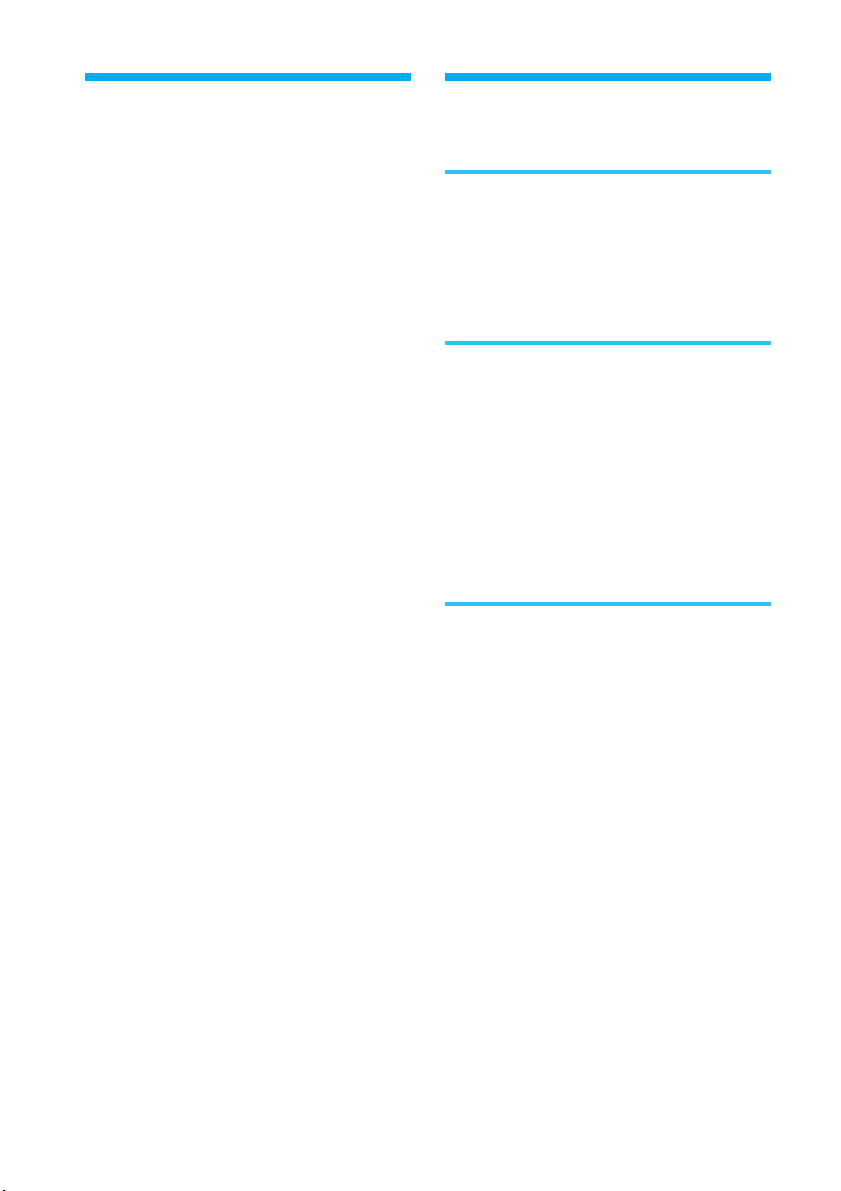
Avviso per gli utenti
Programma © 2004 Sony Corporation
Documentazione © 2004 Sony Corporation
Tutti i diritti riservati. Sono vietate la
riproduzione, la traduzione e la riduzione su
qualsiasi supporto informatico del presente
manuale o del software in esso descritto, in
toto o parziale, senza previa approvazione
scritta di Sony Corporation.
IN NESSUN CASO SONY CORPORATION
SI RITIENE RESPONSABILE DI DANNI
INCIDENTALI, INDIRETTI O SPECIALI,
BASATI SU ATTI ILLECITI O DERIVANTI
DALL’USO O IN CONNESSIONE CON IL
PRESENTE MANUALE, IL SOFTWARE O
ALTRE INFORMAZIONI IN ESSI
CONTENUTE.
Rimuovendo i sigilli della confezione del CDROM, vengono accettati tutti i termini e le
condizioni del presente contratto. Se tali
termini e condizioni non vengono accettati,
restituire immediatamente il disco con la
confezione intatta assieme al resto del
pacchetto al rivenditore presso cui è stato
effettuato l’acquisto.
Sony Corporation si riserva il diritto di
modificare il presente manuale e le
informazioni in esso contenute in qualsiasi
momento e senza preavviso.
Il software qui descritto potrebbe sottostare ai
termini di un contratto di licenza utente
separato.
Registrazione dell’utente
Per usufruire dell’assistenza clienti,
completare ed inviare la scheda di
registrazione contenuta nel pacchetto.
Non è possibile modificare né duplicare le
immagini contenute nel software, quali le
immagini modello, se non per uso personale.
La duplicazione non autorizzata del presente
software è proibita dalle leggi sul copyright.
La duplicazione o la modifica non autorizzata
di lavori di terzi protetti da copyright
potrebbe contravvenire ai diritti riservati dei
rispettivi proprietari.
Indice
Operazioni preliminari
Panoramica .................................................... 6
Operazioni possibili tramite la stampante ...... 6
Sequenza delle operazioni ............................. 8
Funzioni ....................................................... 9
Preparazione
1 Verifica del contenuto del pacchetto ...... 11
2 Preparazione del pacchetto di stampa
(non in dotazione) .................................. 12
Formati della carta di stampa ...................... 12
Pacchetti di stampa opzionali ...................... 12
3 Caricamento della cartuccia di stampa ... 13
4 Inserimento della carta di stampa .......... 15
Stampa tramite lo schermo del
televisore (modo MONITOR OUT)
Collegamenti ................................................ 18
Collegamento allo schermo del televisore .... 18
Collegamento del cavo di alimentazione CA.....
Inserimento di una scheda di memoria ......... 19
Inserimento di una “Memory Stick” ............ 19
Inserimento di una scheda CompactFlash .... 20
Visualizzazione delle immagini sullo
schermo del televisore ........................... 20
Operazioni di stampa di base ....................... 22
Stampa di un’immagine selezionata ............ 22
Stampa di più immagini .............................. 24
Stampa AUTO (INDEX/DPOF/ALL)................ 27
Modifica di un’immagine .............................. 30
Visualizzazione del menu EDIT .................... 31
Modifica di un’immagine ............................ 32
Salvataggio e stampa dell’immagine
modificata .............................................. 40
19
4
IT
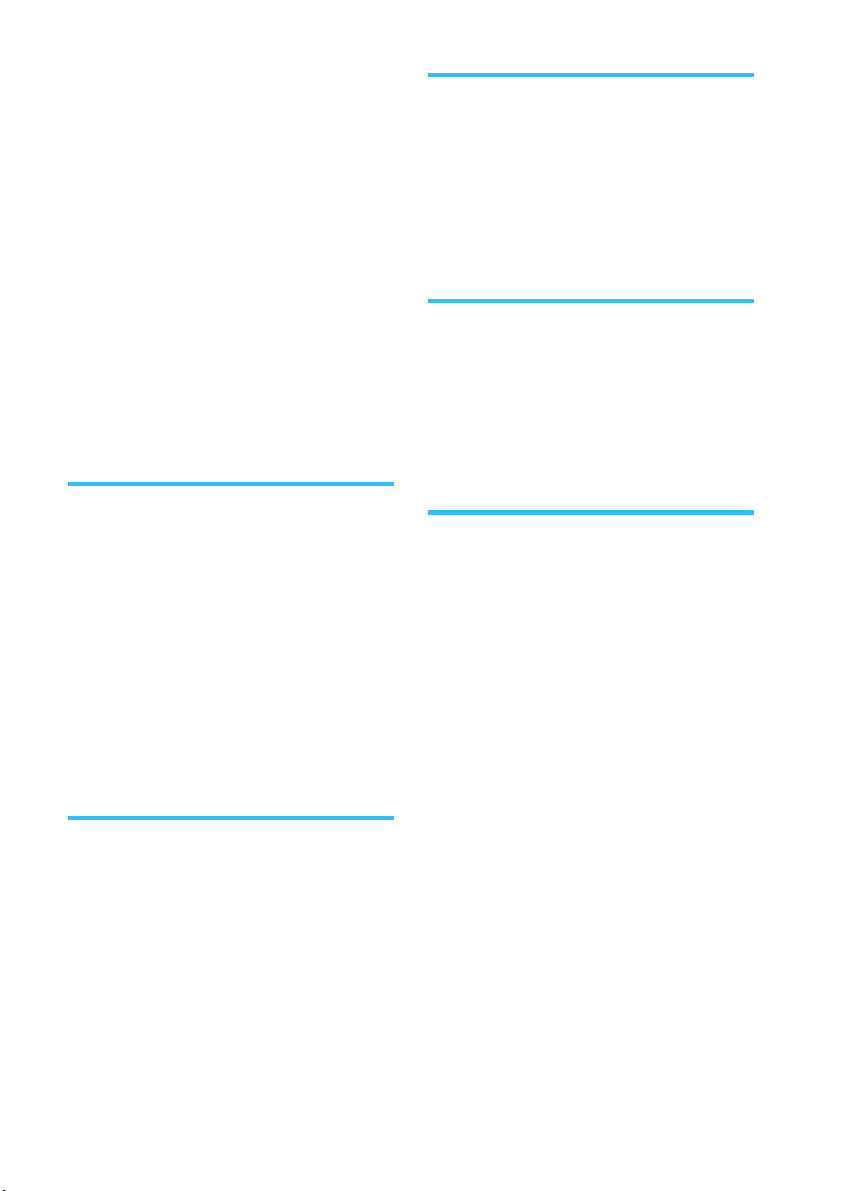
Vari tipi di stampa (Creative Print) ............... 42
Visualizzazione del menu Creative Print....... 43
Stampa nel modo Creative Print .................. 43
Salvataggio e stampa di un’immagine nel
modo Creative Print ................................ 58
Modifica delle impostazioni di stampa
(SET UP) ................................................. 60
Modifica delle preferenze per la stampante
(OPTION) ................................................ 63
Visualizzazione della presentazione
diapositive ............................................. 65
Eliminazione di immagini ............................. 67
Eliminazione delle immagini selezionate ...... 67
Formattazione di una “Memory Stick” ........ 69
Ricerca di un’immagine ................................ 69
Stampa tramite il display LCD della
stampante (modo LCD)
Collegamenti ................................................ 72
Collegamento del cavo di alimentazione CA.....
72
Inserimento di una scheda di memoria ......... 73
Inserimento di una “Memory Stick” ............ 73
Inserimento di una scheda CompactFlash .... 73
Stampa di immagini ..................................... 74
Stampa di un’immagine selezionata ............ 74
Stampa AUTO (INDEX/DPOF/ALL)................ 76
Modifica delle impostazioni di stampa ......... 79
Stampa da una fotocamera
compatibile con lo standard PictBridge
(modo PictBridge)
Stampa di immagini dalla
fotocamera digitale ................................ 82
Modifica delle impostazioni di stampa ......... 84
Stampa da un PC (modo PC)
Installazione del software............................. 85
Requisiti di sistema ..................................... 85
Installazione del driver della stampante ....... 87
Installazione di PictureGear Studio .............. 92
Stampa di foto tramite PictureGear Studio ... 96
Stampa tramite altri software applicativi.... 102
Guida alla soluzione dei problemi
In caso di problemi ..................................... 104
In caso venga visualizzato un
messaggio di errore ............................. 120
Se la carta si inceppa .................................. 124
Pulizia delle parti interne della stampante ....
124
Informazioni aggiuntive
Precauzioni ................................................. 126
Informazioni sulla “Memory Stick” ............ 127
Cos’è la “Memory Stick”? ......................... 127
Tipi di “Memory Stick” ............................. 127
Tipi di “Memory Stick” compatibili con la
stampante ............................................ 128
Note sull’utilizzo ....................................... 129
Informazioni sulla scheda CompactFlash .... 130
Note sull’utilizzo ....................................... 130
Caratteristiche tecniche .............................. 131
Intervallo di stampa .................................. 133
Glossario .................................................... 135
Elenchi di modelli e motivi del menu Creative
Print (solo modo MONITOR OUT) ........ 136
Identificazione delle parti ........................... 139
Indice analitico ........................................... 141
5
IT

Operazioni preliminari
Panoramica
Operazioni possibili tramite la stampante
La stampante per fotografie digitali DPP-EX50 dispone dei seguenti quattro modi
operativi, utilizzabili in base al supporto o al dispositivo impiegato per la stampa.
Stampa di un’immagine contenuta in una “Memory Stick” o in una scheda CompactFlash
Stampa tramite lo schermo del televisore (modo MONITOR OUT) c Pagina 18
Collegare la stampante allo schermo del televisore per visualizzare le immagini e
controllare le operazioni di stampa. È possibile avvalersi di varie funzioni di
stampa e modifica.
Tipi di stampa possibili
Stampa di una
sola immagine
(p. 22)
Stampa con
layout libero
(p. 43)
IT
6
Stampa INDEX/
DPOF/ALL (p. 27)
Stampa di
calendari (p. 50)
Stampa di
immagini
ingrandite/ridotte/
spostate/ruotate
(pp. 32, 33)
Stampa di
cartoline (p. 53)
Immagini
sovrapposte (p. 36)
Stampa di
miniature
(p. 56)
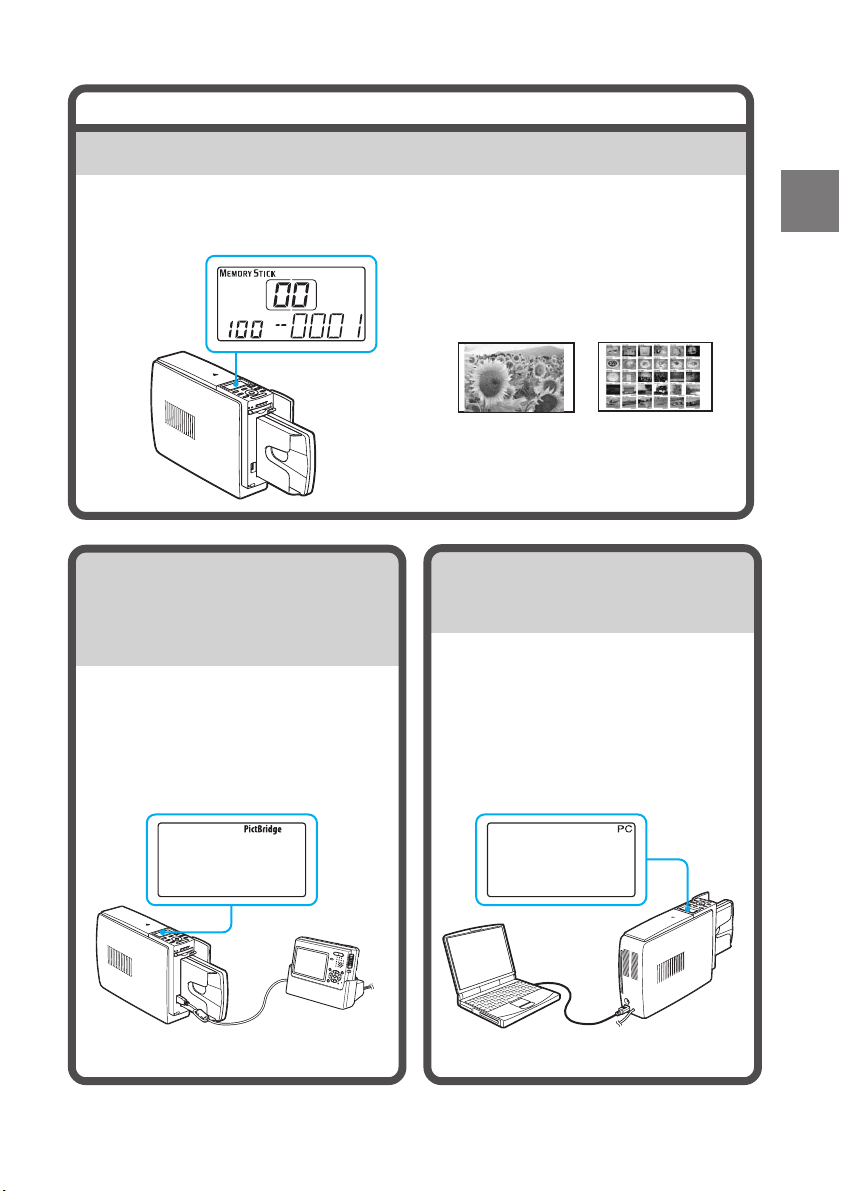
Stampa di un’immagine contenuta in una “Memory Stick” o in una scheda CompactFlash
Stampa tramite il display LCD della stampante (modo LCD) c Pagina 72
È possibile stampare le immagini controllando il numero delle immagini e gestire
le operazioni tramite il display LCD della stampante.
Tipi di stampa possibili
Operazioni preliminari
Stampa da una fotocamera
compatibile con lo standard
PictBridge
(modo PictBridge) c Pagina 81
Collegare una fotocamera digitale
compatibile con lo standard
PictBridge alla stampante per
stampare le immagini utilizzando la
fotocamera.
Stampa di una
sola immagine
(p. 74)
Stampa INDEX/
DPOF/ALL
(p. 76)
Stampa da un PC
(modo PC) c Pagina 85
Collegare la stampante al computer
per stampare le immagini utilizzando
il computer.
7
IT
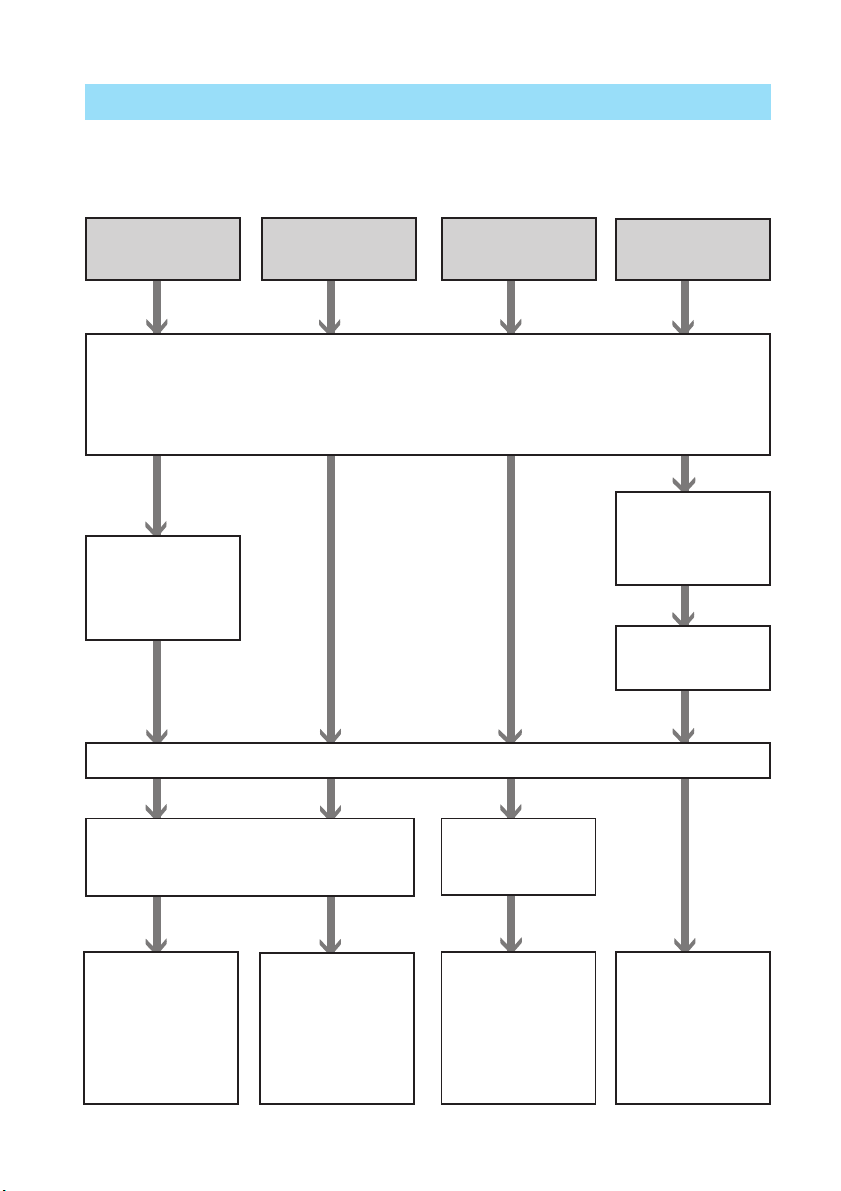
Sequenza delle operazioni
In base al modo operativo scelto, fare riferimento a una delle sequenze delle
operazioni che seguono:
Modo MONITOR
OUT
Preparazione della stampante per la stampa
• Preparazione del pacchetto di stampa (non in dotazione) (pagina 12)
• Caricamento della cartuccia di stampa (pagina 13)
• Inserimento della carta di stampa (pagina 15)
Collegamento
allo schermo del
televisore
(pagina 18)
Modo LCD
Collegamento a una presa di rete CA
Modo PictBridge
Modo PC
Installazione del
software in
dotazione sul PC
(pagina 87)
Collegamento al
PC (pagina 89)
Inserimento della “Memory Stick”
(pagine 19, 73) o della scheda
CompactFlash (pagine 20, 73)
Stampa di
un’immagine
visualizzata sullo
schermo del
televisore
(pagina 22)
IT
8
Stampa di
un’immagine
tramite il display
LCD della
stampante
(pagina 74)
Collegamento
alla fotocamera
(pagina 82)
Uso della
fotocamera per
stampare
un’immagine
(pagina 81)
Uso del PC per
stampare
un’immagine
(pagina 96)
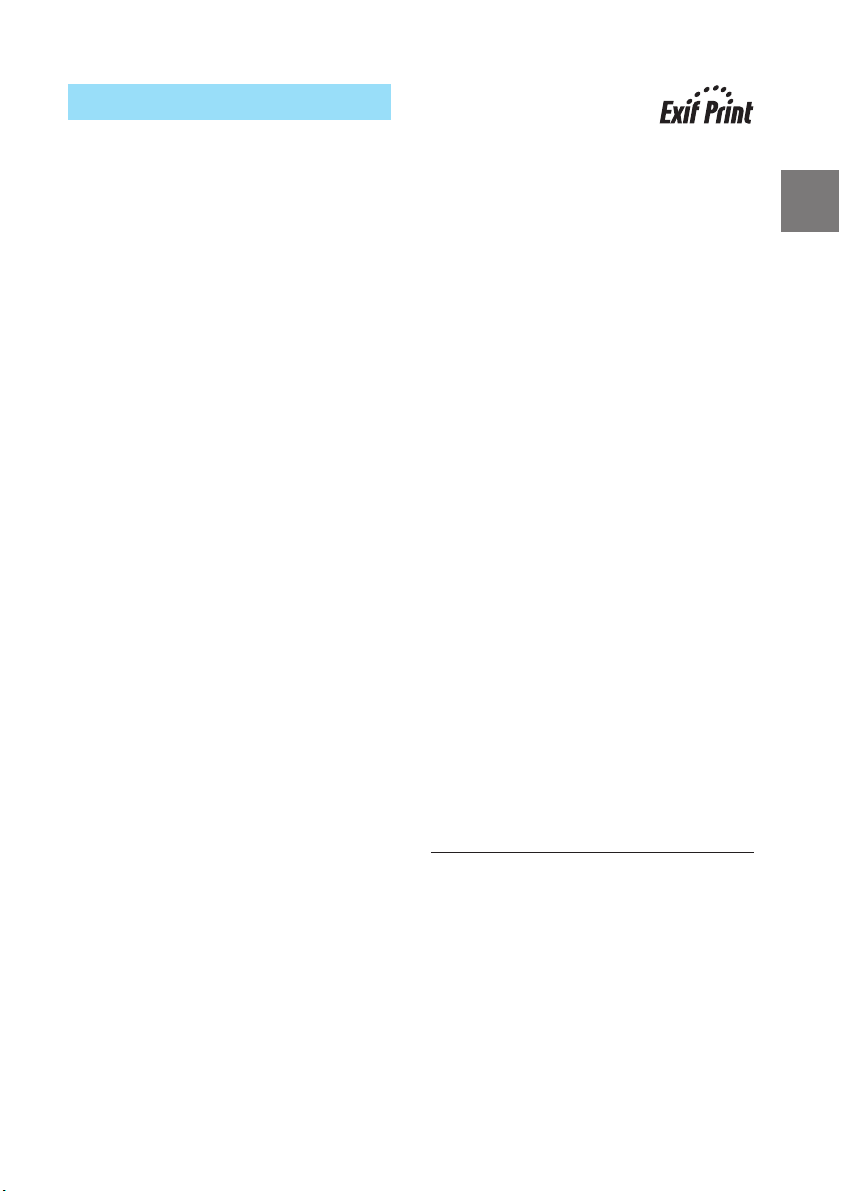
Funzioni
xFunzioni per una qualità di
immagine superiore per stampe
fotorealistiche
Tecnologia di resistenza al calore ad
alte prestazioni per stampa a
sublimazione del colore
La stampante utilizza i sistemi di stampa a
sublimazione del colore professionali.
Grazie al filtro digitale professionale, la
stampante previene il deterioramento del
colore che potrebbe verificarsi a causa del
surriscaldamento della testina,
consentendo di ottenere stampe
fotorealistiche.
Funzione Super Coat 2
Grazie alla funzione Super Coat 2, è
possibile ottenere un’elevata durata e una
notevole resistenza a umidità e impronte
per mantenere nel tempo la qualità delle
immagini stampate.
Funzione Auto Fine Print 3
La funzione Auto Fine Print 3 analizza le
informazioni relative alle immagini,
inclusi i dati Exif, e corregge l’immagine
finale. È possibile selezionare le opzioni di
correzione “Vivid”, per aumentare la
brillantezza dell’immagine, o
“Photographical”, per rendere l’immagine
più naturale e gradevole. Grazie al
processo di resistenza al calore e ad una
CPU ad alta velocità, Auto Fine Print 3
consente di effettuare riproduzioni con
definizione superiore e regolazioni più
rapide rispetto alla precedente funzione
Auto Fine Print 2.
Supporto Exif 2.2*
(Exif Print) (pagina 61)
• La stampante supporta
Exif 2.2. Quando viene attivata la
funzione Auto Fine Print 3, la stampante
regola automaticamente le immagini
ricevute da una fotocamera digitale
compatibile con lo standard Exif Print,
quindi esegue la stampa in base alla
qualità ottimale delle immagini.
• Se si utilizza il software PictureGear
Studio in dotazione per stampare
un’immagine dal PC, è possibile
scegliere la correzione dell’immagine
Exif Print in aggiunta alla correzione
dell’immagine convenzionale del
sistema operativo. Per la correzione Exif
Print, il driver della stampante in
dotazione utilizza i dati Exif di
un’immagine e l’elaborazione del colore
della stampante per regolare e
riprodurre un’immagine di qualità
superiore.
Riduzione del fenomeno degli occhi
rossi e altre regolazioni (solo modi
MONITOR OUT/PC, pagina 35)
È possibile regolare un’immagine in modo
da ridurre il fenomeno degli occhi rossi
che potrebbe presentarsi quando il
soggetto viene fotografato con il flash. È
inoltre possibile regolare luminosità,
colore e altri elementi relativi alla qualità
dell’immagine.
* Exif (formato di file di immagine
intercambiabile per macchine fotografiche
digitali) Print è uno standard globale per
la stampa di fotografie digitali. Le
fotocamere digitali che supportano lo
standard Exif Print memorizzano i dati
relativi alle condizioni di ripresa ogni
volta che viene scattata una fotografia. La
stampante utilizza quindi i dati Exif Print
memorizzati in ciascun file di immagine,
in modo da garantire il più possibile la
corrispondenza delle stampe con le
riprese originali.
9
Operazioni preliminari
IT

xOperazioni di stampa semplificate
CPU ad alta velocità per regolazione
e stampa rapide
La stampante utilizza una CPU ad alta
velocità, che consente di elaborare,
visualizzare in anteprima e stampare
l’immagine in modo rapido.
Interfaccia con animazione 3D (solo
modo MONITOR OUT)
L’interfaccia con animazione 3D della
stampante consente di semplificare la
comprensione delle operazioni successive,
intuire il significato di un’icona o del
cursore e facilitare l’uso complessivo della
stampante.
Vassoio della carta per la stampa di
25/30 fogli (pagina 15)
Grazie al vassoio della carta in dotazione,
è possibile stampare senza interruzioni
fino a 25 fogli nel formato cartolina (10 x
15 cm) e fino a 30 fogli nei formati 3,5 x 5
pollici (9 x 13 cm) o piccolo (9 x 10 cm).
xVersatilità di stampa
Selezione del formato di stampa
(pagina 12)
È possibile scegliere tra i formati di
stampa cartolina (10 x 15 cm), 3,5 x 5
pollici (9 x 13 cm) o piccolo (9 x 10 cm).
Stampe con o senza bordi (pagina
61)
È possibile selezionare la stampa con o
senza bordi per i formati cartolina (10 x 15
cm) e 3,5 x 5 pollici (9 x 13 cm).
Ampia varietà di filtri per le
immagini (solo modo MONITOR
OUT, pagina 34)
Varie funzioni per l’elaborazione
dell’immagine consentono di aggiungere
effetti speciali alla fotografia per produrre
effetti seppia, bianco e nero o dipinto.
Applicando il motore 3D dell’interfaccia
grafica all’elaborazione dei dati di stampa,
è possibile ottenere l’effetto di un filtro
fish-eye o altri interessanti effetti di
stampa 3D.
Funzione di presentazione
diapositive (solo modo MONITOR
OUT, pagina 65)
È possibile visualizzare una presentazione
diapositive delle immagini contenute nella
scheda di memoria. È inoltre possibile
stampare l’immagine visualizzata sullo
schermo.
Compatibilità con lo
standard
PictBridge** (pagina 81)
La stampante supporta lo standard
PictBridge, consentendo di stampare
rapidamente un’immagine a partire da
una fotocamera digitale compatibile con lo
standard PictBridge.
Supporto di PC in ambiente
Windows con pratico collegamento
USB (pagina 85)
Collegando la stampante al computer
tramite il connettore USB e installando il
driver della stampante in dotazione, è
possibile stampare le immagini
direttamente dal computer.
Selezione della finitura di stampa
(pagina 61)
È possibile selezionare la finitura tra
Glossy e Texture.
IT
10
** PictBridge è uno standard che consente
di collegare una fotocamera digitale
direttamente alla stampante senza
utilizzare il PC, consentendo la stampa
immediata.
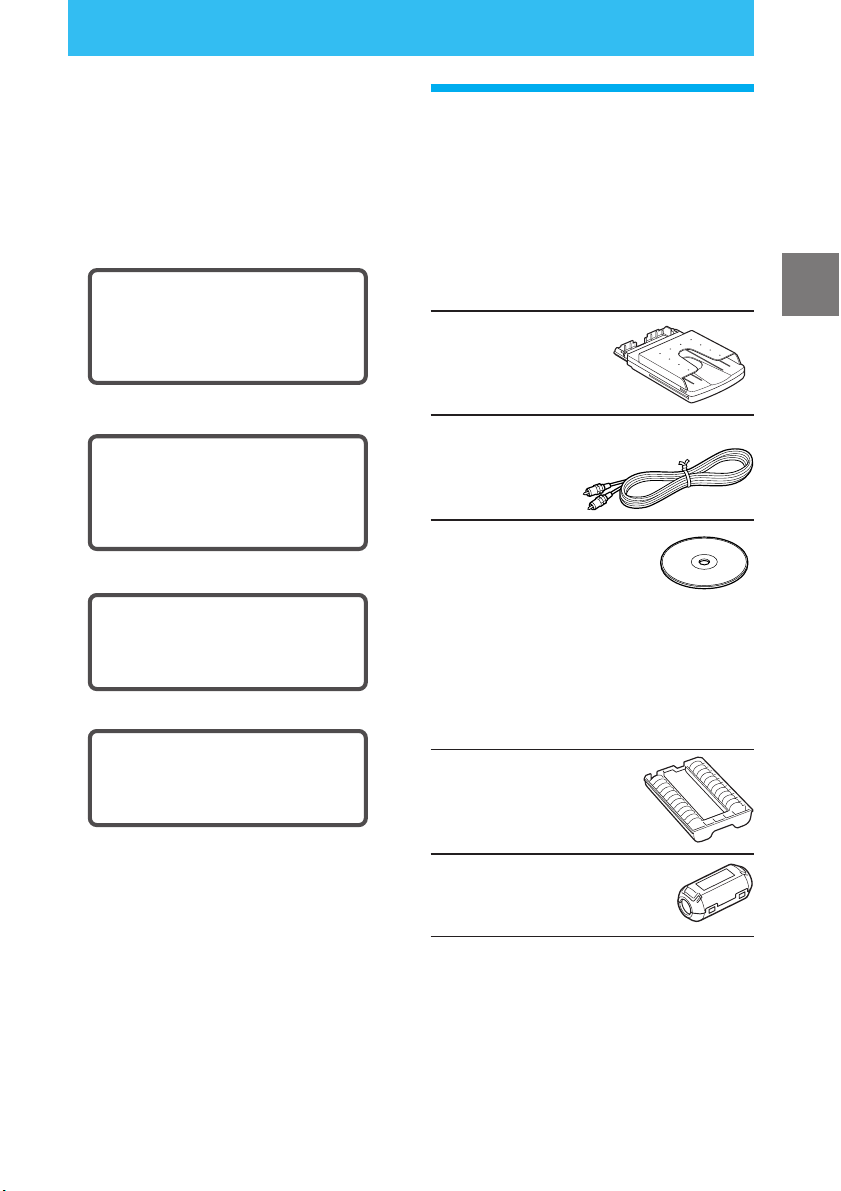
Preparazione
In questa sezione vengono descritte le
modalità di preparazione della
stampante. Seguire le procedure
riportate in questa sezione per
preparare la stampante per le
operazioni di stampa.
1Verifica del
contenuto del
pacchetto (pagina
corrente)
1 Verifica del
contenuto del
pacchetto
Accertarsi che con la stampante siano
stati forniti i seguenti accessori.
Vassoio della carta (1)
Preparazione
x
2Preparazione del
pacchetto di stampa
(non in dotazione)
(pagina 12)
x
3Caricamento della
cartuccia di stampa
(pagina 13)
x
4Inserimento della
carta di stampa
(pagina 15)
Una volta terminata la preparazione,
leggere le spiegazioni relative a ciascun
modo operativo (pagine 6 e 7) per
procedere alla stampa di un’immagine.
Cavo di collegamento video (1)
CD-ROM (1)
– Software del driver della
stampante Sony DPP-EX50 per
Windows® 98SE/Me/2000
Professional/XP Home Edition/XP
Professional
– PictureGear Studio V.2.0
Cartuccia di pulizia (1)
Filtro clamp (1)
• Istruzioni per l’uso (il presente
libretto, 1)
• Guida rapida all’uso (1)
• Garanzia (1)
• Scheda di registrazione utente (1)
• Contratto di licenza software per
l’utente finale Sony (1)
11
IT

2 Preparazione del
pacchetto di
stampa (non in
dotazione)
•3 cartucce di stampa da 25 stampe
ciascuna
Per la stampa in
formato 3,5 x 5
pollici:
Per stampare un’immagine,
è necessario disporre di un
pacchetto di stampa
opzionale progettato per la
stampante. Il pacchetto
contiene un set di carta di
stampa e una cartuccia di stampa.
Formati della carta di stampa
È possibile scegliere la carta di stampa
tra i seguenti tre formati:
• Cartolina (10 x 15 cm)
• 3,5 x 5 pollici (9 x 13 cm)
• Piccolo (9 x 10 cm)
Pacchetti di stampa opzionali
Selezionare il pacchetto di stampa in
base al tipo di stampa che si desidera
effettuare:
Per la stampa in
formato cartolina:
bSVM-25LS
• 25 fogli di carta fotografica in formato
cartolina
• Cartuccia di stampa da 25 stampe
bSVM-75LS
•3 pacchetti da 25 fogli di carta
fotografica in formato cartolina
bSVM-30MS
• 30 fogli di carta fotografica in formato
3,5 x 5 pollici
• Cartuccia di stampa da 30 stampe
Per la stampa in formato
piccolo:
bSVM-30SS
• 30 fogli di carta fotografica in formato
piccolo
• Cartuccia di stampa da 30 stampe
Per ordinare i pacchetti di stampa,
visitare il sito Web indicato di seguito:
www.sony.com/printers
Note
• Utilizzare esclusivamente pacchetti di
stampa destinati all’uso con questa
stampante.
• Per stampe di qualità superiore, evitare di
collocare il pacchetto di stampa in luoghi
soggetti ad alte temperature, elevata
umidità, polvere eccessiva o luce solare
diretta.
• Conservare il pacchetto di stampa e la
carta di stampa parzialmente utilizzati
all’interno dell’imballaggio originale o in
un contenitore simile.
12
IT
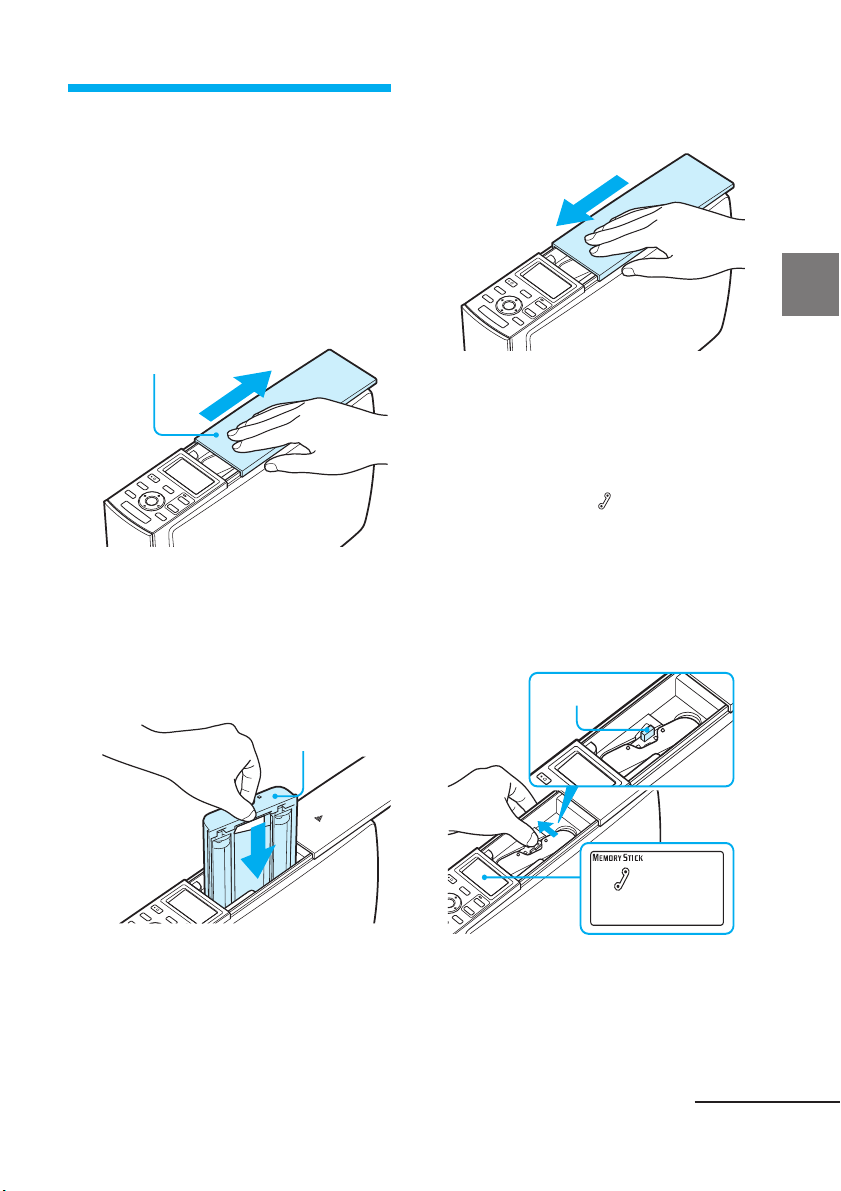
3 Caricamento della
cartuccia di
stampa
Fare scorrere il coperchio dello
1
scomparto cartuccia per
aprirlo.
Coperchio dello
scomparto cartuccia
2 Inserire la cartuccia di stampa.
Con il logo Sony rivolto verso l’alto,
inserire a fondo la cartuccia di
stampa fino a farla scattare in
posizione.
3 Chiudere il coperchio dello
scomparto cartuccia.
Rimozione della cartuccia di
stampa
Quando la cartuccia di stampa è
esaurita, l’indicatore
cartuccia) viene visualizzato sul display
LCD della stampante.
Aprire il coperchio dello scomparto
cartuccia, spingere verso l’esterno la
leva di espulsione verde, quindi
rimuovere la cartuccia di stampa usata.
Leva di
espulsione
(errore della
Preparazione
Logo Sony
Continua
13
IT
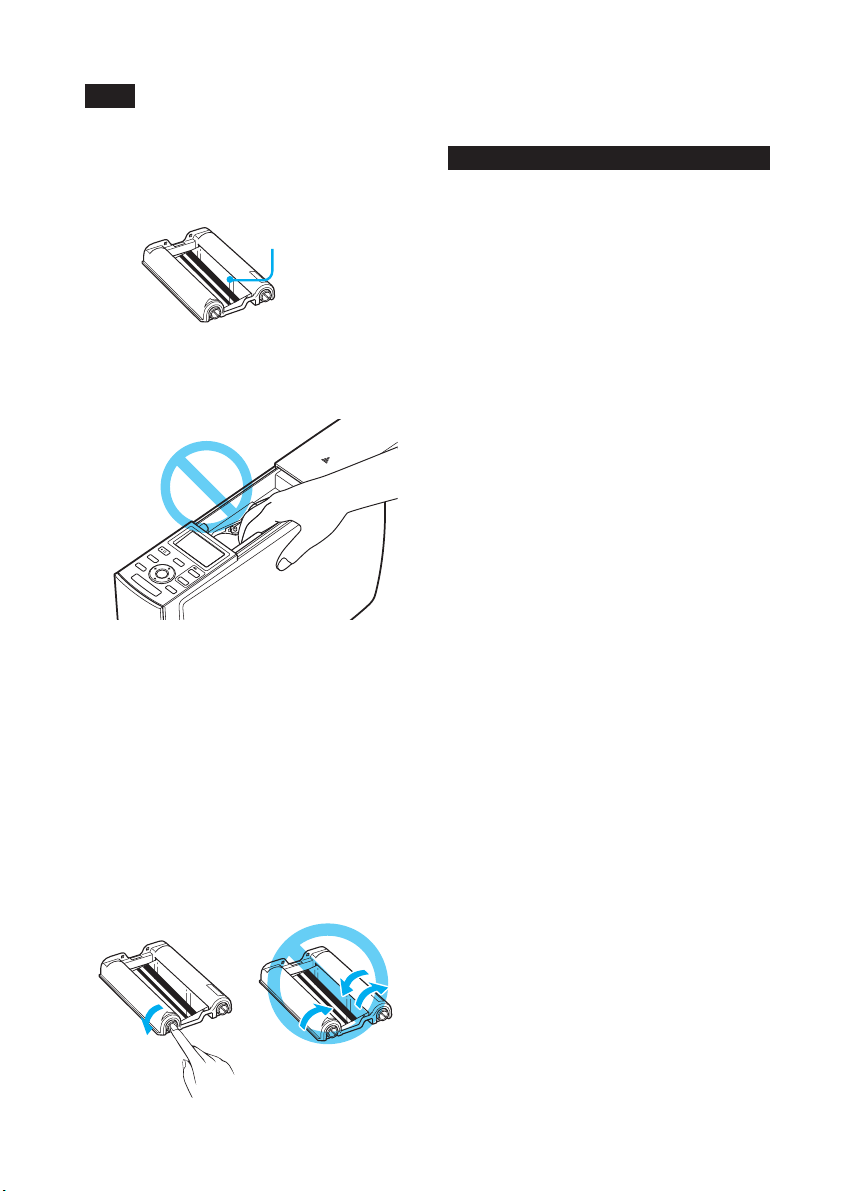
Note
• Non toccare il nastro inchiostrato, né
conservare la cartuccia di stampa in luoghi
polverosi. La presenza di impronte o
polvere sul nastro inchiostrato potrebbe
causare stampe imperfette.
Nastro inchiostrato
• Non toccare in alcun caso l’interno dello
scomparto della cartuccia, in quanto la
testina termica raggiunge temperature
elevate, soprattutto in seguito a varie
operazioni di stampa.
• Non riavvolgere il nastro inchiostrato, né
utilizzare la cartuccia di stampa riavvolta
per la stampa. Diversamente, è possibile
che la stampa non risulti ottimale oppure
che si verifichino problemi di
funzionamento.
• Se la cartuccia di stampa non scatta in
posizione, rimuoverla, quindi inserirla di
nuovo. Nel caso in cui non sia possibile
caricare il nastro inchiostrato in quanto
eccessivamente allentato, riavvolgerlo in
direzione della freccia per eliminare
l’allentamento.
• Non rimuovere la cartuccia di stampa
durante il funzionamento della stampante.
Note sulla conservazione della cartuccia di stampa
• Evitare di collocare la cartuccia di stampa
in luoghi soggetti ad alte temperature,
elevata umidità, polvere eccessiva o luce
solare diretta.
• Conservare le cartucce parzialmente
utilizzate all’interno della confezione
originale.
14
IT

4 Inserimento della
carta di stampa
1 Aprire il coperchio del vassoio
della carta.
xPer utilizzare la carta di stampa
in formato cartolina (10 x 15
cm)
Fare scorrere lo spaziatore verso
l’esterno fino a farlo scattare in
posizione in corrispondenza del
contrassegno a forma di freccia
più esterno.
2 Regolare lo spaziatore in base
al formato della carta da
utilizzare.
All’interno del vassoio della carta,
sono presenti tre contrassegni a
forma di freccia che mostrano le
posizioni di arresto dello spaziatore
per i tre formati di carta.
Fare scorrere lo
Direzione di
alimentazione della
carta
spaziatore.
Direzione di
Preparazione
alimentazione
della carta
Spaziatore
xPer utilizzare la carta di stampa
in formato 3,5 x 5 pollici (9 x 13
cm)
Fare scorrere lo spaziatore nella
direzione di alimentazione della
carta fino a farlo scattare in
posizione in corrispondenza del
contrassegno a forma di freccia
centrale.
Direzione di
alimentazione
della carta
Contrassegno per il formato
piccolo (9 x 10 cm)
Contrassegno per il formato 3,5
x 5 pollici (9 x 13 cm)
Contrassegno per il
formato cartolina
(10 x 15 cm)
Spaziatore
Continua
15
IT
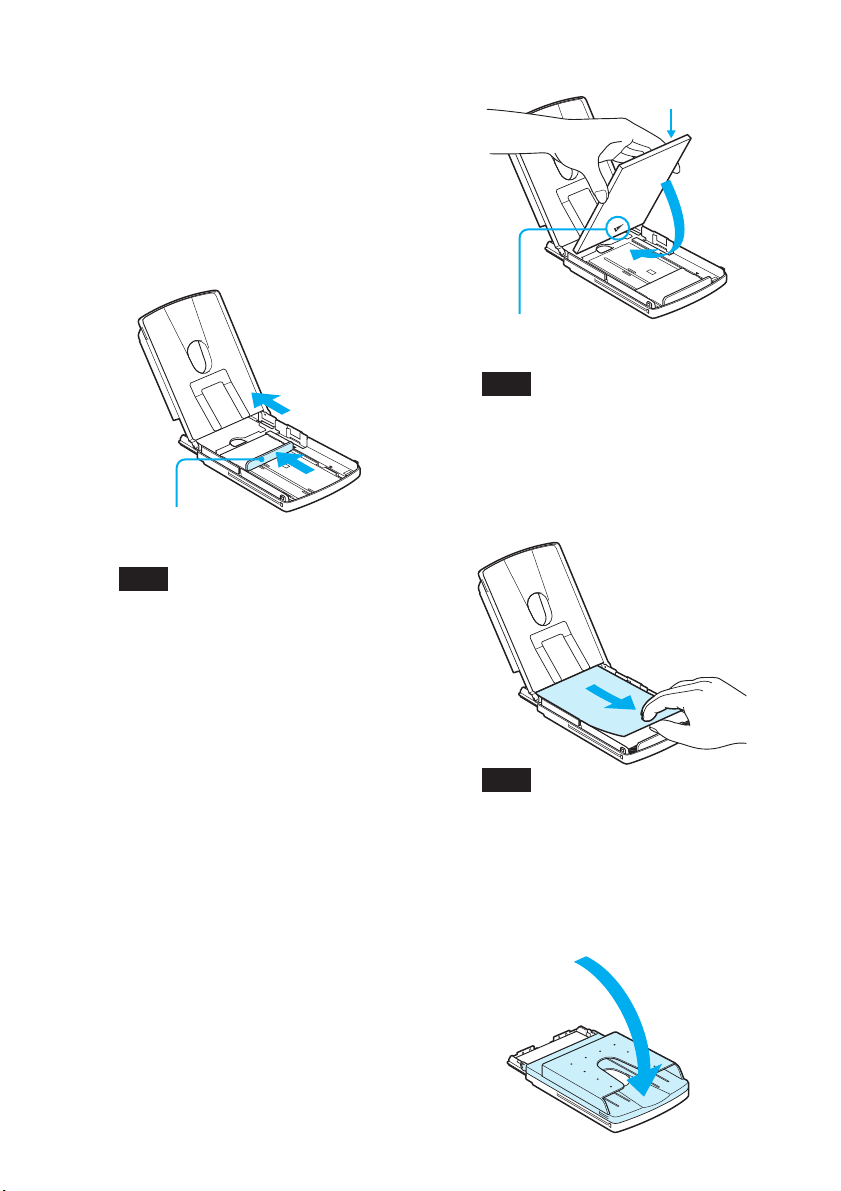
x Per utilizzare la carta di stampa
in formato piccolo (9 x 10 cm)
Fare scorrere lo spaziatore nella
direzione di alimentazione della
carta fino a farlo scattare in
posizione in corrispondenza del
contrassegno a forma di freccia
più interno.
Direzione di
alimentazione
della carta
Superficie di stampa
Freccia rivolta nella direzione di
alimentazione
Nota
Non toccare la superficie di stampa. La
presenza di impronte sulla superficie di
stampa potrebbe compromettere la
qualità della stampa.
Spaziatore
Nota
Accertarsi di regolare lo spaziatore in
base al formato della carta prima di
inserire la carta di stampa. Se viene
inserita la carta di stampa, quindi viene
regolato lo spaziatore, potrebbero
verificarsi problemi.
3 Collocare la carta di stampa
nel vassoio.
Sfogliare la carta di stampa, quindi
inserirla assieme al foglio di
protezione con la superficie di
stampa (lato senza segni) rivolta
verso l’alto e la freccia rivolta nella
direzione di alimentazione della
carta.
È possibile inserire fino a 25 fogli in
formato cartolina e 30 fogli in
formato 3,5 x 5 pollici o piccolo.
4 Rimuovere il foglio protettivo.
Nota
È possibile utilizzare il foglio protettivo
come foglio di pulizia. Accertarsi di
conservarlo assieme alla cartuccia di
pulizia in dotazione (pagina 124).
5 Chiudere il coperchio del
vassoio della carta.
16
IT
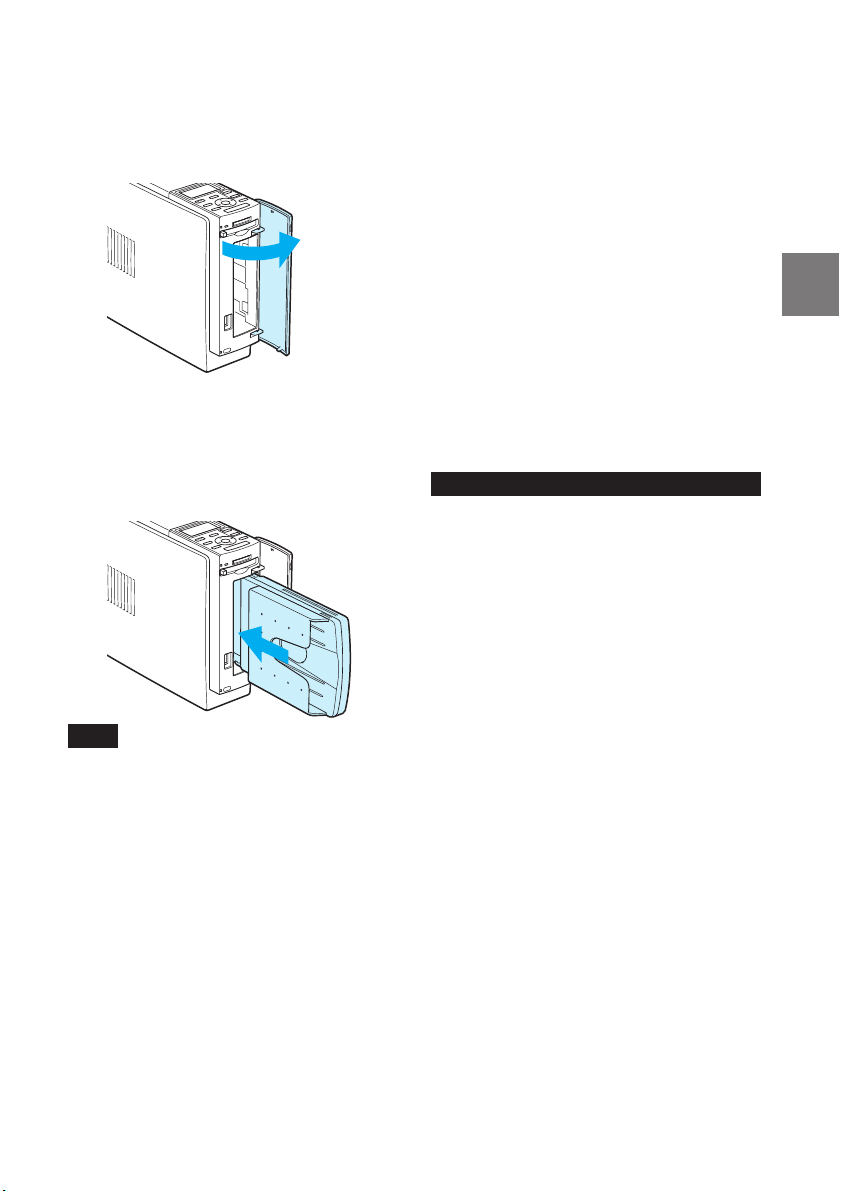
6 Premere e aprire il coperchio
dello scomparto del vassoio
della carta.
7 Inserire il vassoio della carta
nella stampante.
Inserire il vassoio a fondo, fino a
farlo scattare in posizione.
Note
• Non rimuovere il vassoio della carta
durante le operazioni di stampa.
• Per evitare inceppamenti o problemi di
funzionamento della stampante, accertarsi
di rispettare le seguenti indicazioni prima
di procedere alla stampa:
– Non scrivere né digitare alcunché sulla
carta di stampa. Per scrivere sulla carta
dopo avere eseguito la stampa,
utilizzare un penna con inchiostro a olio.
Non è possibile digitare alcunché sulla
carta di stampa.
– Non applicare adesivi o simili sulla carta
di stampa.
– Non piegare né accartocciare la carta di
stampa.
– Se si aggiunge della carta di stampa
quando il vassoio è parzialmente pieno,
accertarsi che il numero totale di fogli
non sia superiore a 25 per la carta in
formato cartolina o a 30 per la carta nei
formati 3,5 x 5 pollici e piccolo.
– Non collocare carta di tipi o formati
diversi nel vassoio.
– Non effettuare stampe su carta già
stampata. Non stampare un’immagine
due volte sulla stessa carta di stampa
per renderla più definita.
– Utilizzare esclusivamente carta di
stampa destinata all’uso con questa
stampante.
– Non utilizzare carta di stampa espulsa
senza alcuna stampa.
Note sulla conservazione della carta di stampa
• Evitare di conservare la carta per un
periodo di tempo prolungato con i lati
stampati a contatto tra loro o a contatto
con gomma o prodotti in plastica, inclusi
prodotti in cloruro di vinile o plastificante,
onde evitare alterazioni di colore e
deterioramento dell’immagine stampata.
• Evitare di conservare la carta di stampa in
luoghi soggetti ad alte temperature,
umidità elevata, polvere eccessiva o luce
solare diretta.
• Conservare la carta di stampa
parzialmente utilizzata all’interno
dell’imballaggio originale.
Preparazione
17
IT
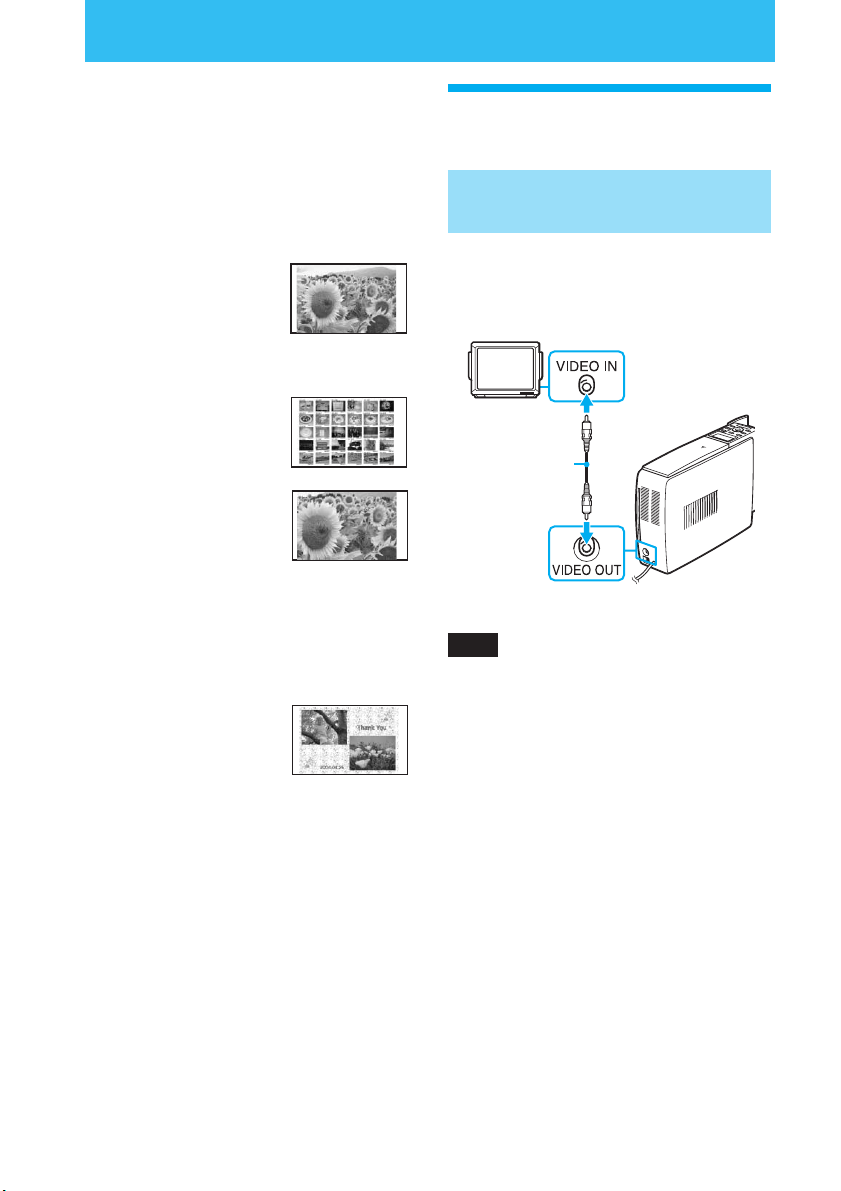
Stampa tramite lo schermo del televisore (modo MONITOR OUT)
Se si collega la stampante allo schermo
del televisore, è possibile visualizzare le
immagini e controllare le operazioni
tramite lo schermo stesso. È possibile
effettuare le seguenti operazioni di
stampa:
Collegamenti
Collegamento allo schermo del televisore
• Stampa di
un’immagine
selezionata
(pagina 22)
• Stampa AUTO
(INDEX/DPOF/ALL)
(pagina 27)
• Modifica di
un’immagine
(ingrandimento/
riduzione,
spostamento, rotazione, regolazione,
aggiunta di un filtro speciale,
riduzione del fenomeno degli occhi
rossi, inserimento di caratteri)
(pagina 30)
• Vari tipi di stampa
(Creative Print)
(layout libero,
calendario, cartolina,
miniature) (pagina 42)
• Modifica delle impostazioni di
stampa (pagina 60)
• Modifica delle preferenze per la
stampante (pagina 63)
• Visualizzazione della presentazione
diapositive (pagina 65)
• Eliminazione di immagini (pagina 67)
• Ricerca di un’immagine (pagina 69)
Collegare il connettore VIDEO OUT
(uscita) della stampante all’ingresso
video dello schermo del televisore.
Cavo di
collegamento
video
(in dotazione)
Note
• Prima di effettuare i collegamenti,
scollegare il cavo di alimentazione CA
della stampante e spegnere lo schermo del
televisore.
• Se non viene utilizzato il cavo di
collegamento video in dotazione, utilizzare
un cavo di collegamento video disponibile
in commercio di lunghezza massima pari a
3 m.
18
IT

Collegamento del cavo di alimentazione CA
Una volta effettuati i collegamenti,
collegare il cavo di alimentazione CA
alla presa di rete CA.
L’indicatore ON/STANDBY si illumina
in rosso.
alla presa di rete
Cavo di alimentazione CA
Nota
Il cavo di alimentazione CA riportato
nell’illustrazione in alto si riferisce solo a
tensioni pari a 120 V CA. La forma della
spina del cavo di alimentazione CA per
tensioni da 100 a 240 V è diversa.
Inserimento di una scheda di memoria
Inserimento di una “Memory Stick”
Per stampare un’immagine
memorizzata in una “Memory Stick”,
inserire quest’ultima nello slot per
“Memory Stick”fino a farla scattare in
posizione.
Per ulteriori informazioni sul tipo di
“Memory Stick” che è possibile
utilizzare con questa stampante, vedere
a pagina 127.
L’indicatore di
accesso
lampeggia
quando la
stampante è
accesa.
Inserire con il
contrassegno
b nell’angolo
superiore
sinistro.
Stampa tramite lo schermo del televisore (modo MONITOR OUT)
Per estrarre una “Memory Stick”
Spingere leggermente la “Memory
Stick” all’interno dello slot. Quando la
“Memory Stick” fuoriesce, rimuoverla
lentamente.
Note
• Se viene utilizzata una “Memory Stick
Duo”, accertarsi di utilizzare l’adattatore
per Memory Stick Duo.
• Non tentare di inserire o estrarre
forzatamente la “Memory Stick”.
Diversamente, la “Memory Stick” stessa o
la stampante potrebbero venire
danneggiate.
Continua
19
IT
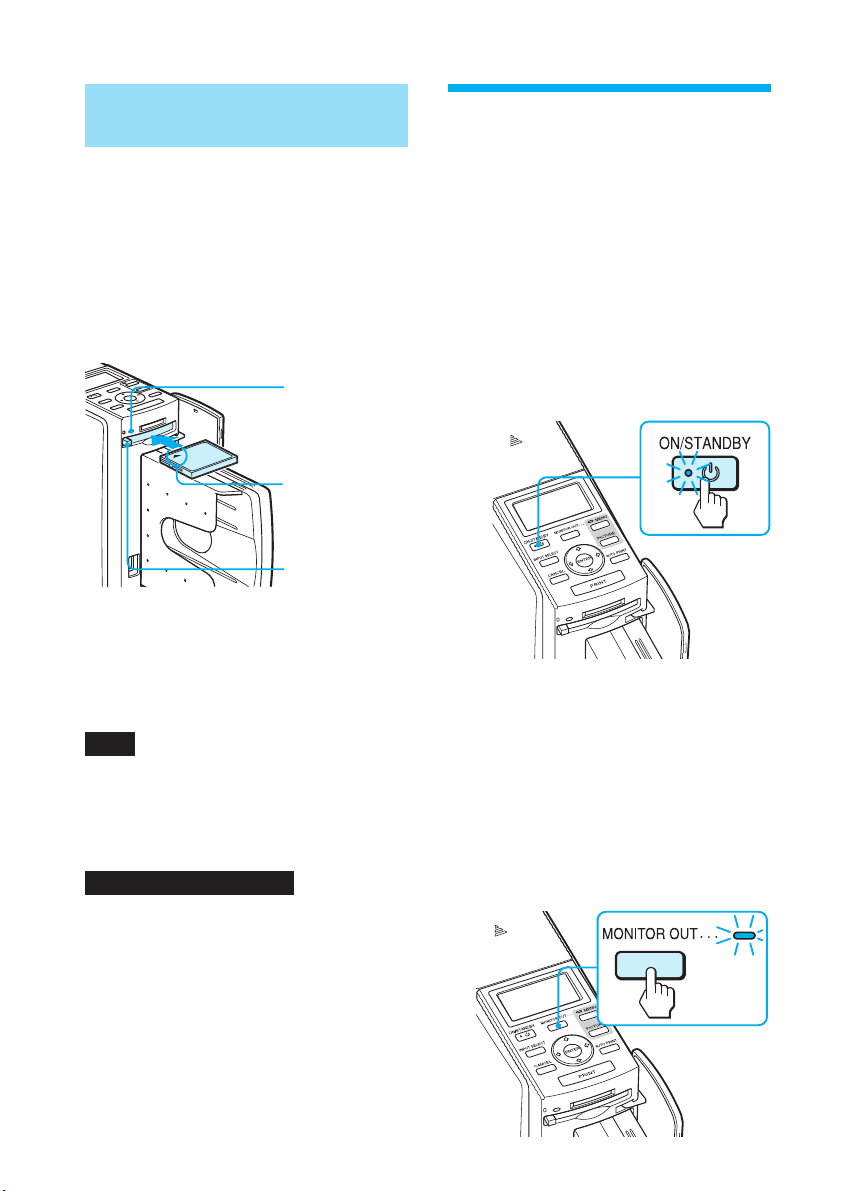
Inserimento di una scheda CompactFlash
Per stampare un’immagine memorizzata in
una scheda CompactFlash, inserire la scheda
CompactFlash nello slot per CompactFlash
fino a farla scattare in posizione.
Per ulteriori informazioni sul tipo di
scheda CompactFlash che è possibile
utilizzare con questa stampante, vedere a
pagina 130.
L’indicatore di
accesso lampeggia
quando la
stampante è
accesa.
Inserire con il
lato più ampio
rivolto verso la
stampante.
Tasto di
espulsione
Per estrarre una scheda CompactFlash
Premere il tasto di espulsione della
scheda CompactFlash. Quando la scheda
fuoriesce, rimuoverla lentamente.
Nota
Non tentare di inserire o estrarre forzatamente
la scheda CompactFlash. Diversamente, la
scheda CompactFlash stessa o la stampante
potrebbero venire danneggiate.
Uso della scheda di memoria
• Per evitare il rischio di eventuali perdite di
dati, si consiglia di salvare il contenuto
della scheda di memoria in una copia di
riserva (backup). La perdita di dati o
eventuali danni non verranno risarciti.
• Controllare la scheda di memoria e
inserirla nella direzione corretta. Se viene
inserita forzatamente nella direzione
errata, la scheda di memoria e il relativo
slot potrebbero venire danneggiati.
IT
20
Visualizzazione delle immagini sullo schermo del televisore
In questa sezione vengono descritte le
modalità di visualizzazione sullo
schermo del televisore delle immagini
contenute in una scheda di memoria.
Accendere la stampante.
1
L’indicatore ON/STANDBY della
stampante si illumina in verde.
Accendere lo schermo del
2
televisore, quindi impostarne il
selettore di ingresso su “VIDEO”.
Accertarsi che l’indicatore
3
MONITOR OUT si illumini.
In caso contrario, premere
MONITOR OUT per accendere
l’indicatore e selezionare il modo
MONITOR OUT.

Premere più volte INPUT
4
SELECT per selezionare la
scheda di memoria contenente
le immagini da stampare.
Visualizzare il tipo di scheda di
memoria desiderato nella parte
superiore sinistra dello schermo del
televisore (“Memory Stick” o
“CompactFlash”).
L’indicatore di accesso lampeggia e
vengono visualizzate sullo schermo
del televisore le immagini
contenute nella scheda di memoria
selezionata (elenco di immagini).
Tipo di scheda di memoria
Cornice gialla (cursore)
Numero di immagini
selezionate
Numero
dell’immagine
Indicatori file associato/DPOF/
protezione*
Tipo di cartuccia di stampa
(L: cartolina (10 x 15 cm)/
M: 3,5 x 5 pollici (9 x 13 cm)/
S: piccolo (9 x 10 cm))
Numero totale
di immagini
nella scheda
Indicatore
di accesso
* Indicatori file associato/DPOF/
protezione
• Indicatore di file associato:
Oltre alla stessa immagine visualizzata,
l’immagine presenta un file associato,
quale un file di immagini in movimento o
un file di immagini e-mail in miniatura.
• Indicatore DPOF:
Si tratta di un’immagine preimpostata
DPOF (Digital Print Order Format,
formato di ordine di stampa digitale)
tramite una fotocamera digitale.
• Indicatore di protezione:
L’immagine è protetta tramite una
fotocamera digitale.
Per visualizzare un’altra pagina
Se sono presenti più pagine, è possibile
sfogliarle. Per visualizzare la pagina
successiva, spostare la cornice gialla
sulla riga inferiore dell’elenco di
immagini, quindi premere v. Per
visualizzare la pagina precedente,
spostare la cornice gialla sulla riga
superiore, quindi premere V.
Visualizzazione delle immagini della
stampante (modo di prova)
Se non è stata inserita alcuna scheda di
memoria e non sono stati collegati alla
stampante né un computer né una
fotocamera digitale, è possibile
visualizzare e stampare le immagini
contenute nella stampante. Premere più
volte INPUT SELECT fino a che
“DEMO” (modo di prova) non viene
visualizzato sullo schermo del televisore.
All’interno dell’elenco delle immagini
contenute nella stampante, è possibile
selezionare e stampare un’immagine.
Per uscire dal modo di prova,
visualizzare l’elenco delle immagini
contenute nella stampante, quindi
premere di nuovo INPUT SELECT.
21
Stampa tramite lo schermo del televisore (modo MONITOR OUT)
IT
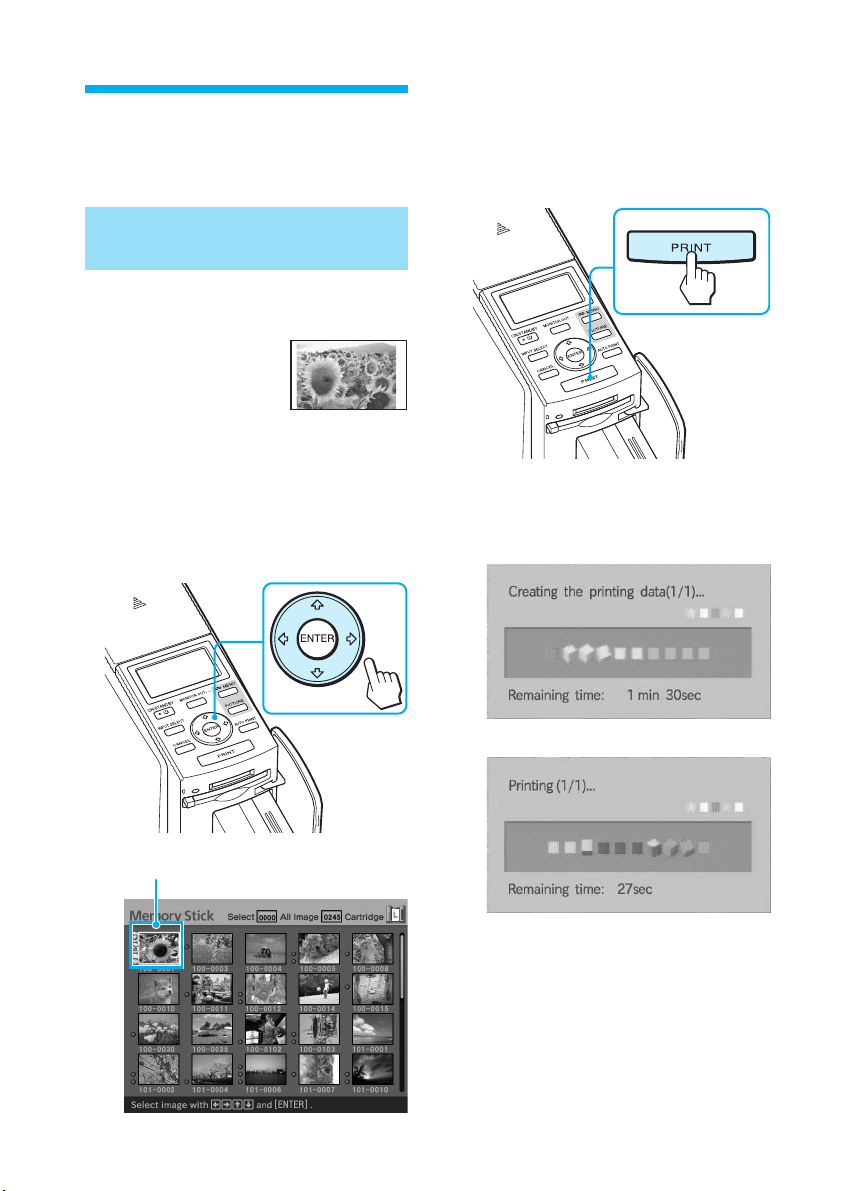
Operazioni di stampa di base
Stampa di un’immagine selezionata
In questa sezione vengono descritte le
modalità di selezione di un’immagine e
della relativa stampa
con le dimensioni
originali.
Stampa standard senza bordi
Premere i tasti direzionali (B/
1
b/V/v) per spostare la cornice
gialla (cursore) sull’immagine
che si desidera stampare.
Premere PRINT.
2
Viene avviata la stampa
dell’immagine selezionata tramite il
cursore.
Il processo di stampa in corso viene
visualizzato sullo schermo del
televisore.
Cornice gialla
IT
22
v
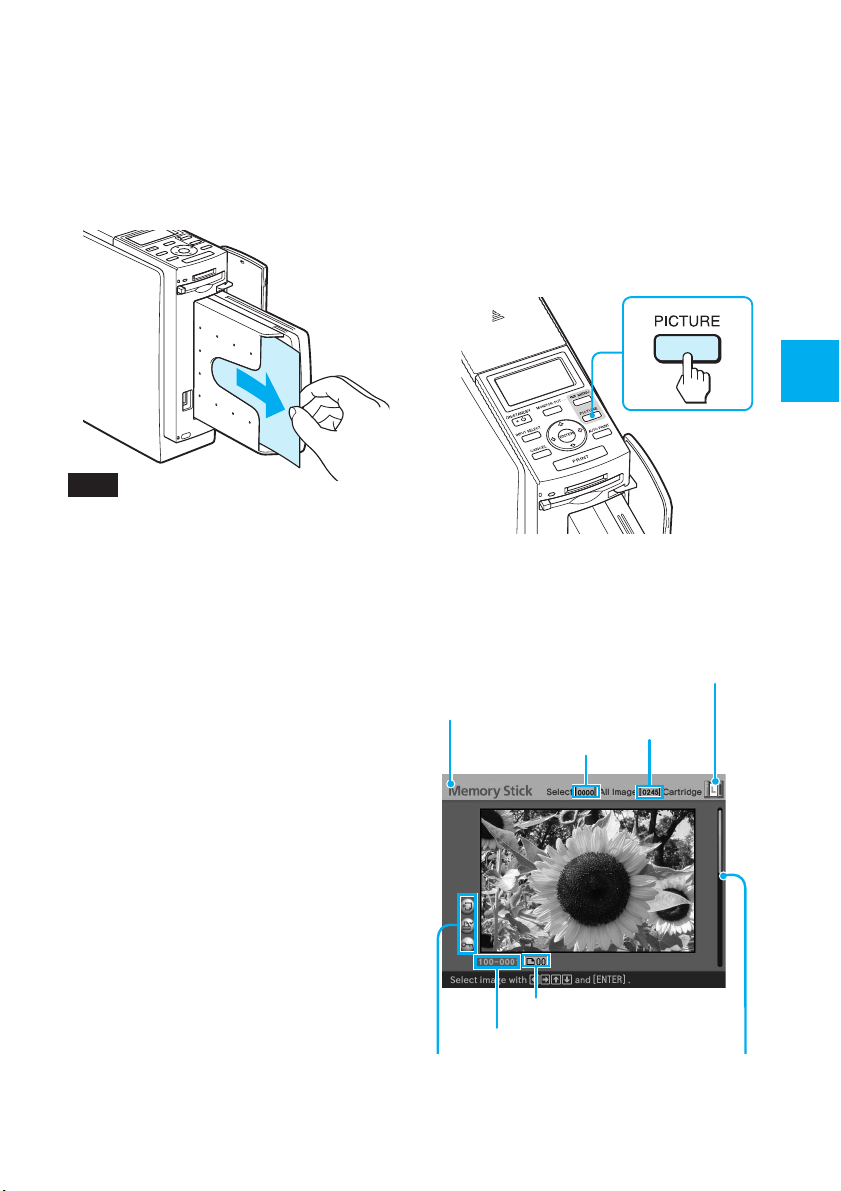
Al termine della stampa,
3
quando il foglio viene espulso
automaticamente, rimuovere
la carta stampata dal vassoio
della carta.
Note
• Non rimuovere la scheda di memoria
mentre l’indicatore di accesso lampeggia,
onde evitare di danneggiare la scheda di
memoria stessa o la stampante.
• Non spostare né spegnere la stampante
durante il processo di stampa, onde evitare
che la cartuccia o la carta di stampa si
blocchino. In tal caso, spegnere e accendere
di nuovo la stampante, quindi riavviare il
processo di stampa dall’inizio.
Controllo dell’immagine di
anteprima prima della stampa
È possibile visualizzare e controllare
un’immagine a schermo intero prima
della stampa.
Spostare la cornice gialla (cursore)
sull’immagine desiderata, quindi
premere PICTURE.
L’immagine selezionata viene
visualizzata a schermo intero
(immagine di anteprima).
Tipo di cartuccia di stampa (L: cartolina
(10 x 15 cm)/M: 3,5 x 5 pollici (9 x 13
Tipo di scheda
di memoria
Numero di immagini
selezionate
cm)/S: piccolo (9 x 10 cm))
Numero totale di
immagini nella
scheda di memoria
Stampa tramite lo schermo del televisore (modo MONITOR OUT)
Indicatore della quantità di
Numero dell’immagine
Indicatori file
associato/DPOF/
protezione
(pagina 21)
stampa
Barra di scorrimento che
indica la posizione
dell’immagine rispetto al
numero totale di immagini
23
IT
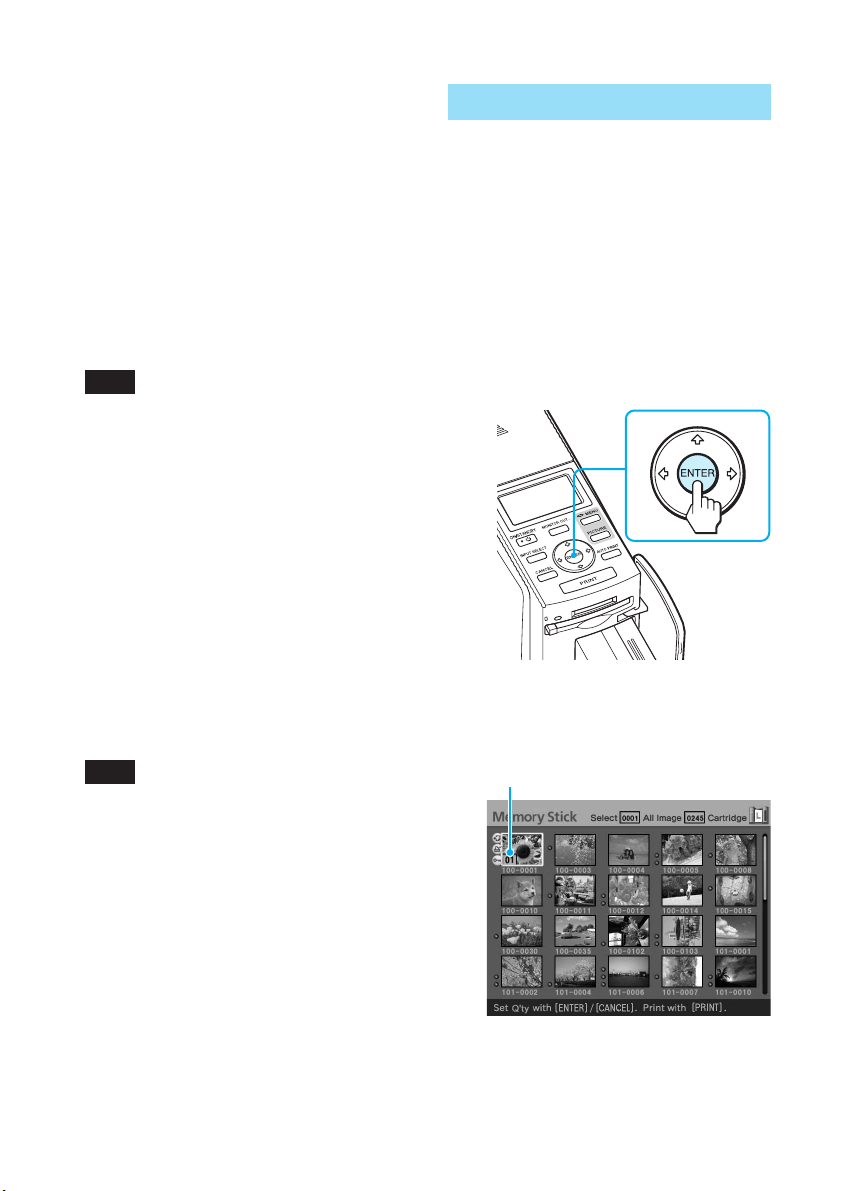
Per visualizzare l’anteprima di
un’altra immagine
Premere i tasti direzionali (B/b/V/v)
per visualizzare un’immagine situata a
sinistra, a destra, sopra o sotto
l’immagine selezionata nell’elenco delle
immagini.
Stampa di più immagini
In questa sezione vengono descritte le
modalità di selezione di più immagini,
definizione della quantità di stampa per
ciascuna immagine e stampa delle
immagini in una sola volta.
Per stampare l’immagine di anteprima
Premere PRINT. L’immagine di
anteprima viene stampata.
Nota
Anche se sono presenti immagini selezionate
e la quantità di stampa per le immagini è
stata specificata, verrà stampata solo
l’immagine di anteprima. Per stampare più
immagini in una sola volta, utilizzare l’elenco
delle immagini.
Per annullare l’impostazione di
stampa
Premere CANCEL per oltre due
secondi.
Per visualizzare di nuovo l’elenco
delle immagini
Premere PICTURE.
Nota
Le immagini visualizzate sullo schermo del
televisore non sono identiche a quelle
stampate, in quanto i sistemi o i profili al
fosforo relativi a ciascuno schermo sono
differenti. Le immagini visualizzate devono
essere considerate come semplice
riferimento.
Premere i tasti direzionali (B/
1
b/V/v) per spostare la cornice
gialla (cursore) sull’immagine
che si desidera stampare,
quindi premere ENTER.
L’indicatore della quantità di
stampa visualizza il valore “01”.
Indicatore della quantità di stampa
24
IT
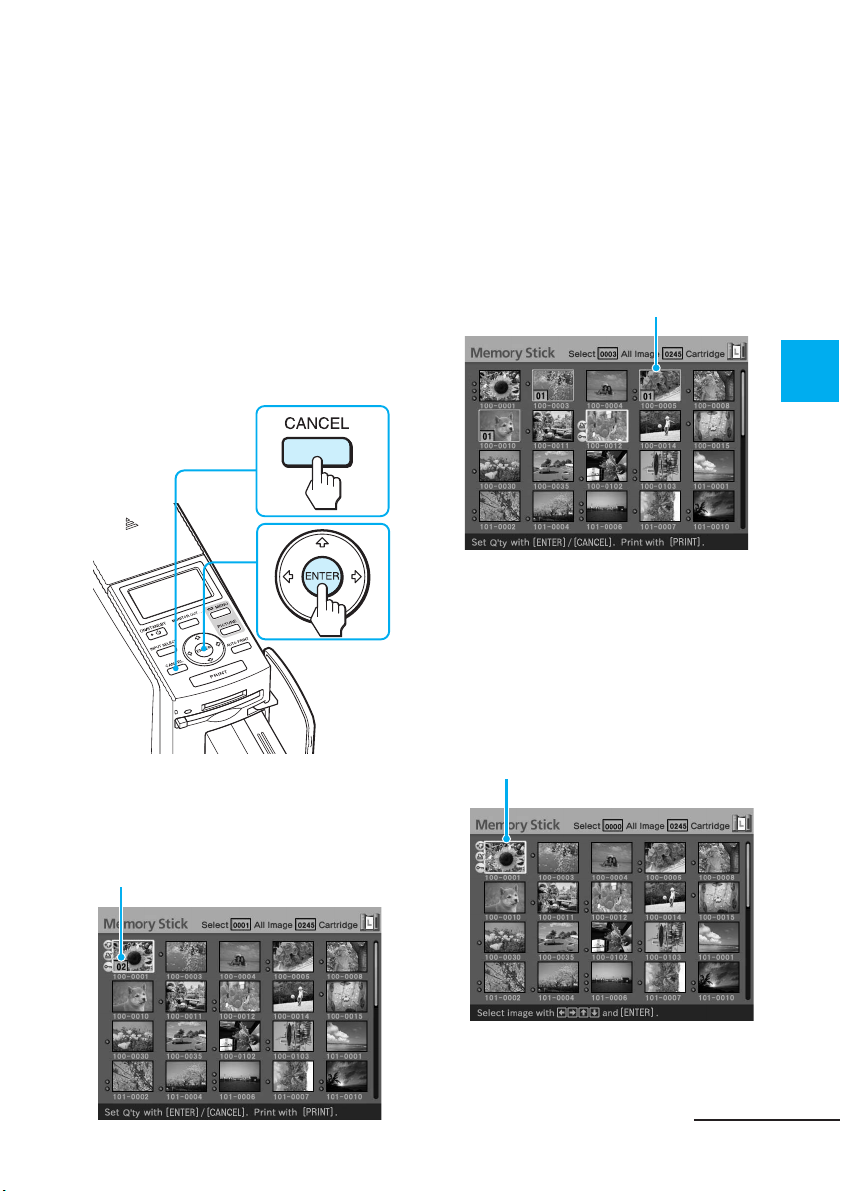
Premere ENTER o CANCEL per
2
impostare la quantità di
stampa.
• Per aumentare la quantità di
stampa in incrementi di una
unità, premere ENTER.
• Per diminuire la quantità di
stampa in incrementi di una
unità, premere CANCEL.
• Per annullare la selezione,
premere CANCEL per oltre due
secondi.
Ripetere i punti 1 e 2 per
3
selezionare altre immagini e
impostare la quantità di
stampa per ciascuna di esse.
Se viene spostata la cornice gialla,
l’immagine precedentemente
selezionata viene visualizzata con la
cornice arancione.
Immagini selezionate con cornice
arancione
Per annullare la selezione
Premere i tasti direzionali (B/b/V/
v) per spostare la cornice gialla
(cursore) sull’immagine che si
desidera deselezionare nell’elenco
delle immagini, quindi premere
CANCEL per oltre due secondi.
Stampa tramite lo schermo del televisore (modo MONITOR OUT)
È possibile impostare fino a 30 copie
per la quantità di stampa di ogni
immagine.
La quantità di stampa aumenta o
diminuisce.
La cornice arancione scompare.
Continua
25
IT

Premere PRINT.
4
Viene avviata la stampa delle
immagini selezionate con la cornice
arancione.
Al termine della stampa,
5
quando il foglio viene espulso
automaticamente, rimuovere
la carta stampata dal vassoio
della carta.
Il processo di stampa in corso viene
visualizzato sullo schermo del
televisore.
v
Per arrestare la stampa
Premere CANCEL. Se vengono
stampate più copie, la stampa
successiva a quella in corso verrà
annullata.
Note
• Non rimuovere la scheda di memoria
mentre l’indicatore di accesso lampeggia,
onde evitare di danneggiare la scheda di
memoria stessa o la stampante.
• Non spostare né spegnere la stampante
durante il processo di stampa, onde evitare
che la cartuccia o la carta di stampa si
blocchino. In tal caso, spegnere e accendere
di nuovo la stampante, quindi riavviare il
processo di stampa dal punto 1 a pagina
24.
26
IT
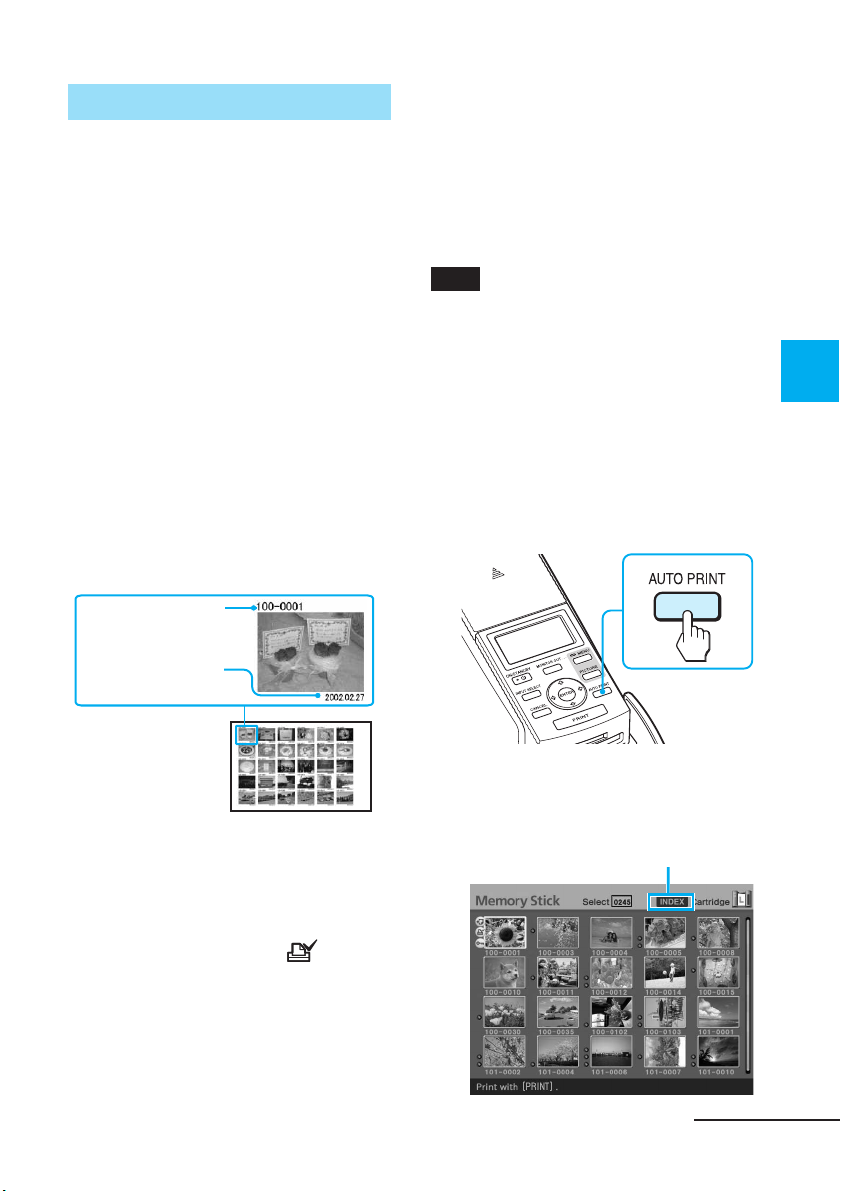
Stampa AUTO (INDEX/DPOF/ALL)
La stampa AUTO (automatica) consente
di stampare senza interruzioni più
immagini memorizzate nella “Memory
Stick” o nella scheda CompactFlash.
La stampante fornisce i seguenti tre
metodi di stampa AUTO:
• Stampa INDEX
È possibile stampare un elenco
(indice) di tutte le immagini contenute
nella “Memory Stick” o nella scheda
CompactFlash come miniature, in
modo da controllare rapidamente il
contenuto della scheda di memoria.
Il numero di miniature contenute in
un foglio verrà calcolato
automaticamente. Le immagini
vengono stampate con i
corrispondenti numeri di immagine.
Numero
dell’immagine
Data (se Date Print
è attivato)
• Stampa di immagini ALL
È possibile stampare tutte le immagini
contenute nella “Memory Stick” o
nella scheda CompactFlash senza
interruzioni. Le immagini vengono
stampate una alla volta in base
all’ordine dei numeri di immagine.
Note
•
Per ulteriori informazioni sulle modalità di
preimpostazione delle immagini per la stampa,
consultare il manuale della fotocamera digitale.
• Alcuni tipi di fotocamera digitale non
supportano la funzione DPOF oppure la
stampante potrebbe non supportare alcune
funzioni della fotocamera digitale.
Premere più volte AUTO PRINT
1
per visualizzare “INDEX”,
“DPOF” o “ALL” sullo schermo
del televisore.
Stampa tramite lo schermo del televisore (modo MONITOR OUT)
• Stampa di immagini preimpostate
DPOF
Le immagini preimpostate DPOF
(Digital Print Order Format) per la
stampa vengono visualizzate con il
contrassegno di stampa (
)
nell’elenco delle immagini. È possibile
stampare tali immagini senza
interruzioni. Le immagini vengono
stampate in base al numero
preimpostato di copie nell’ordine di
visualizzazione.
Per effettuare la stampa di un
indice: INDEX
Tutte le immagini vengono
selezionate tramite cornici arancioni.
Indicatore INDEX
Continua
27
IT
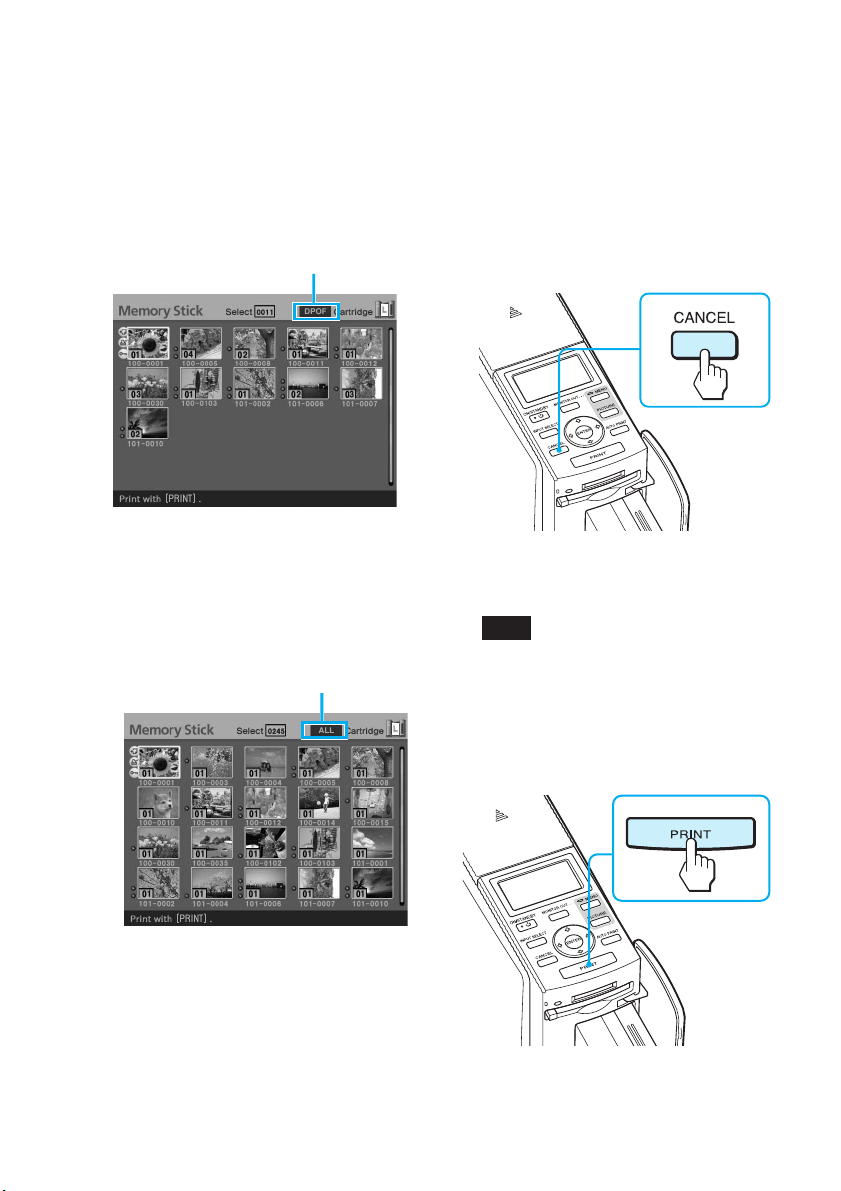
Per stampare immagini
preimpostate DPOF: DPOF
Solo le immagini preimpostate
DPOF vengono visualizzate con
cornici arancioni e per ciascuna
viene segnalata la quantità di
stampa preimpostata.
Indicatore DPOF
Per annullare la selezione (ad
eccezione della stampa DPOF)
Premere i tasti direzionali (B/b/V/
v) per spostare la cornice gialla
(cursore) sull’immagine che si
desidera deselezionare nell’elenco
delle immagini, quindi premere
CANCEL.
Per stampare tutte le immagini
contenute nella scheda di
memoria: ALL
Tutte le immagini vengono
selezionate tramite cornici
arancioni.
Indicatore ALL
La cornice arancione scompare e la
selezione viene annullata.
Nota
Non è possibile annullare la selezione
delle immagini preimpostate DPOF.
Premere PRINT.
2
Viene avviata la stampa.
28
IT
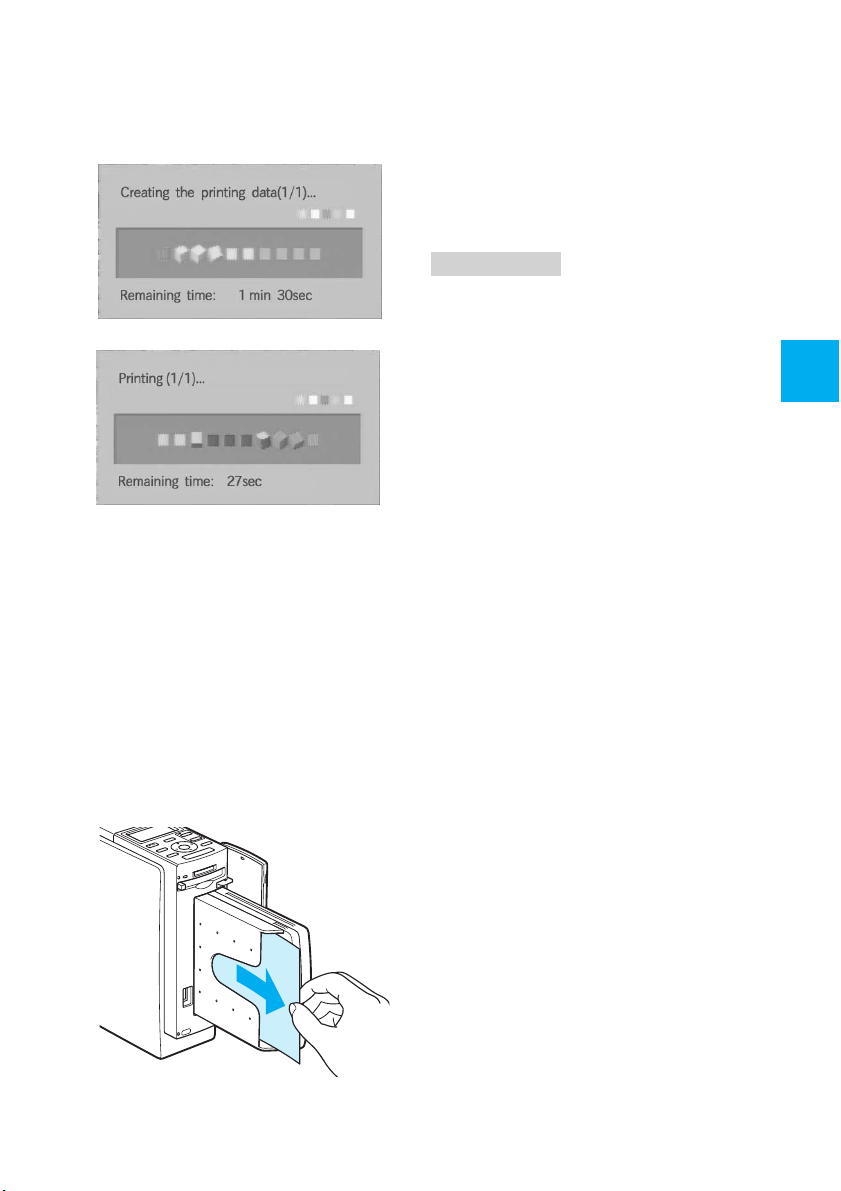
Il processo di stampa in corso viene
visualizzato sullo schermo del
televisore.
v
Per arrestare la stampa
Premere CANCEL. Se vengono
stampate più copie, la stampa
successiva a quella in corso verrà
annullata.
Per ripristinare il modo di stampa
normale
Premere più volte AUTO PRINT fino a
che INDEX, DPOF o ALL non
scompaiono dallo schermo del
televisore.
Suggerimenti
•È possibile procedere con la stampa anche
se la cartuccia si esaurisce durante le
operazioni di stampa. Se viene visualizzato
un messaggio, seguire le istruzioni
visualizzate sullo schermo del televisore
per sostituire il pacchetto di stampa
(pagine da 13 a 17).
• Se “Date Print” è impostato su “ON”,
viene inoltre stampata la data registrata
(anno, mese e giorno) (pagina 62).
Stampa tramite lo schermo del televisore (modo MONITOR OUT)
Al termine della stampa,
3
quando il foglio viene espulso
automaticamente, rimuovere
la carta stampata dal vassoio
della carta.
29
IT
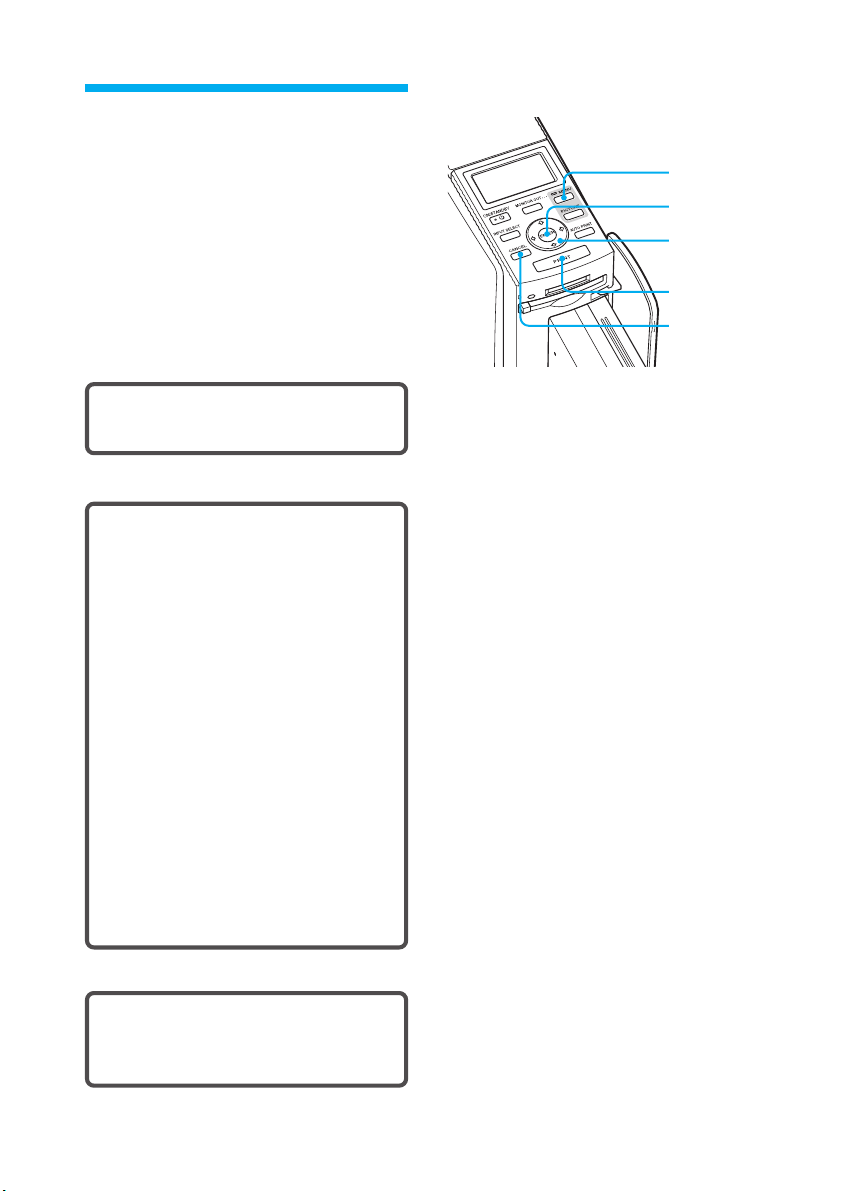
Modifica di
Tasti da utilizzare in questa sezione
un’immagine
È possibile visualizzare il menu EDIT
sullo schermo del televisore per
modificare o aggiungere un effetto ad
un’immagine.
In questa sezione vengono descritte le
modalità di modifica di un’immagine.
Visualizzazione del menu EDIT
(pagina 31)
x
Modifica di un’immagine
• Ingrandimento o riduzione
delle dimensioni di
un’immagine (pagina 32)
• Spostamento di un’immagine
(pagina 32)
• Rotazione di un’immagine
(pagina 33)
• Regolazione di un’immagine
(pagina 33)
• Aggiunta di un filtro speciale ad
un’immagine (pagina 34)
• Riduzione del fenomeno degli
occhi rossi (pagina 35)
• Sovrapposizione di caratteri
(pagina 36)
MENU
ENTER
Tasti direzionali
(B/b/V/v)
PRINT
CANCEL
x
Salvataggio e stampa di
un’immagine modificata
(pagine 40 e 41)
IT
30
